Page 1

Mobile Navigation
TravelPilot 300
www.blaupunkt.com
Kullanım ve kurulum talimatları
(Uzun sürüm)
Page 2

Cihaza genel bakış
Cihaza genel bakış
1
2
7
8
9
10 11
3
4
5
6
12
13
2
Page 3
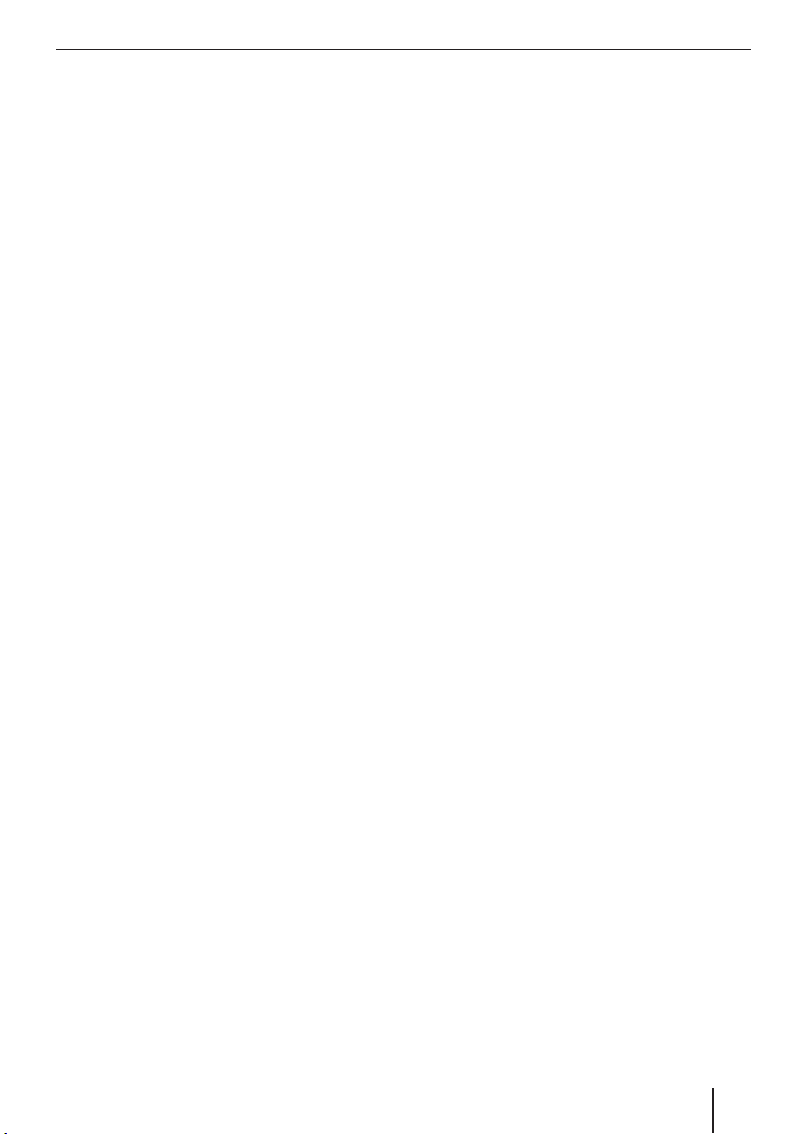
1 Display (Dokunmatik ekran): Ekran üzerinde
bulunan kumanda alanlarına dokunarak basit
ve kurumsal kullanım.
2 VOL -: Ses gücünü düşürme
3 Açma / Kapatma şalteri:
Uzun süreli basma (3 saniyeden daha uzun):
•
Cihazı kapatır veya açar.
Kısa süreli basma: Ana menüyü açar.
•
4 VOL +: Ses yüksekliğini arttırma
5 İlave harici TMC-Antenler için kutu (dahili
TMC-Anteni mevcut)
6 Kulaklık için kutu
7 Hafıza kartı yuvası
8 Enerji besleme için kutu (Ağ şarj cihazı veya
oto çakmağı şarj kablosu)
9 Akü rafı kapağı
: Kumanda otomatiği gündüz ve gece ekranı ışık
sensörü (üst taraf)
; İlave harici GPS-Antenler için kutu (dahili
GPS-Anteni mevcut)
< Veri aktarma için USB-bağlantısı
= Seri bağlantı
(gelecekte olası geliştirmeler için)
Cihaza genel bakış
3
Page 4
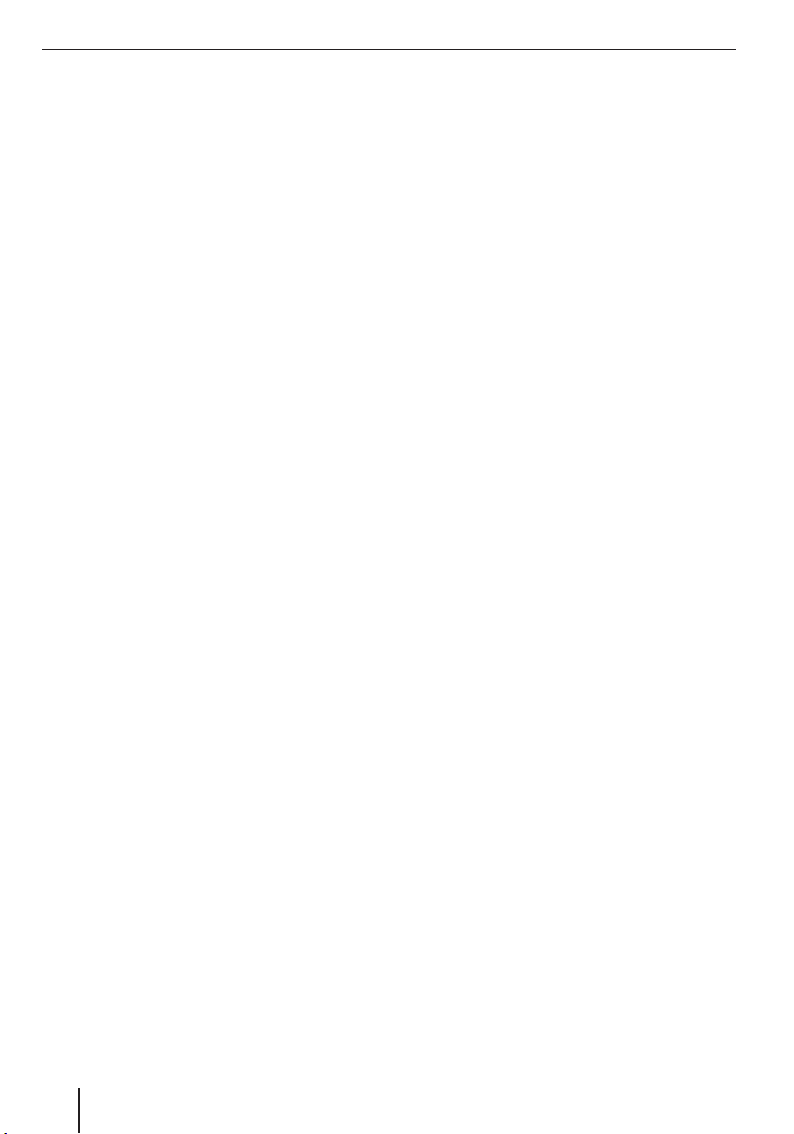
İçindekiler
Cihaza genel bakış ...............................2
Güvenlik açıklamaları ..........................7
Kullanılan uyarı sembolleri ......................7
Nizama uygun kullanım ...........................7
Trafi k güvenliği ......................................7
Genel güvenlik uyarıları ..........................7
CD/DVD kullanımı ile ilgili açıklamalar .......8
Temizlik açıklamaları ..............................8
İmha etme açıklamaları ..........................8
İlk işletmeye alma ................................8
Teslimat kapsamı ...................................8
Ekran-Koruma folyosu ............................8
Akümülatörün (Akü) şarj edilmesi ............8
Cihazın çalıştırılması ..............................9
Dili ayarlama .........................................9
Taşıtta montaj .....................................9
Vantuz-tutacağın takılması ......................9
Tutacak kabını takma .............................9
Cihazı tutacağa takma ..........................10
Cihazı çıkarın ......................................10
Vantuz-tutacağı çıkarın .........................10
Açma/Kapatma ..................................10
Açma .................................................10
Kapatma ............................................10
Sıfırlama ............................................10
Menünün kullanımı ............................11
Ana menü ...........................................11
Kumanda alanları .................................11
Tuş takımı ...........................................11
Akıllı geliştirme fonksiyonlar ..............11
Hata toleransı girişi ...........................11
Listeler ..............................................11
GPS hakkında bilgiler .........................12
GPS fonksiyon türü ..............................12
GPS bilgi gösterme ..............................12
Temel ayarları yapma .........................13
Zaman dilimi ayarlama .........................13
Ev adresinin girilmesi ...........................13
PIN-Sorgulamayı aktive etme .................13
PIN-Sorgulamayı oluşturma................14
Cihazın kilitlenmesi/kilidin çözülmesi ..14
PIN Değiştirme .................................14
Navigasyon .......................................15
Navigasyonu başlatma ..........................15
Hedef girme ......................................15
Adresi girin .........................................15
Ev adresini hedef olarak kullanma ..........16
Favorilerin içinden hedef seçme yi
devir alma ..........................................16
Son hedefl erden birini seçme ................16
Koordinatların girilmesi ........................16
Harita içinden hedef seçme ...................16
Özel hedefl er .....................................17
User-POIs (Kullanıcı-POI leri) .................17
Belirli bir şehirde özel hedef seçme ........17
Hedef çevresinde veya yaşadığınız
yerde bir özel hedef seçme ...................17
Kart içinde özel bir hedef seçme ............18
Bölge dışı özel hedef seçme ..................18
Tur planlaması ...................................18
Tur girme ...........................................18
Tur üzerinde işlem yapma .....................18
Favoriler içinden tur yükleme ................19
Hedef yönetimini buradan başlatın .........19
Yolun buradan hesaplanması .................19
Tur planlamasından sonraki fonksiyonlar ..19
Tur planlamasını sonlandır ....................19
Tur planlamasından sonraki
fonksiyonlar ......................................20
Demo ................................................20
Demoyu başlatma ................................20
Demo ayarları .....................................20
Pozisyonu kayıt etme .........................21
Hedefl eri yönetme .............................21
Hedefl eri kayıt etme .............................21
Girişi yapılan bir hedefi n kayıt edilmesi ..21
Son hedefl erden birini kayıt etme .......21
4
Page 5
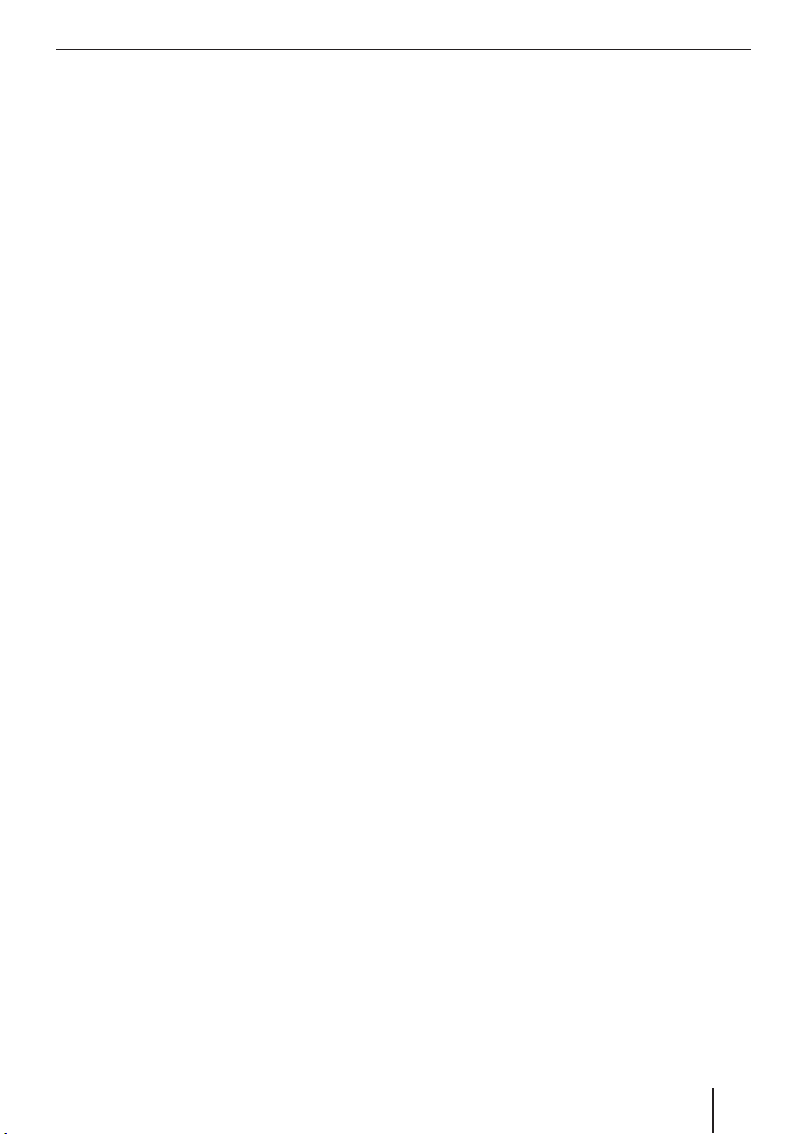
İçindekiler
Hedef adını değiştirme (Sadece favoriler)..22
Bir hedefi silme ...................................22
Tüm hedefl erin silinmesi .......................22
Yol hesaplama ...................................23
Güzergah hesaplamasını başlatın ...........23
Yol hesaplamasından sonraki
fonksiyonlar .......................................23
Güzergah parametresi belirleme .........23
Hedef yönetimi ..................................24
Hedef yönetimini başlatma ...................24
Hedef noktaya ulaşma ..........................25
Hedef yönetimini sonlandırma ...............25
Off-road- hedef yönetimi ......................25
GPS-sinyal alımı arızalı .........................25
Harita ile çalışma ...............................26
Haritayı göster ....................................26
Kartı kaydırma ve skala oluşturma ..........26
Harita üzerine basma ...........................26
Kumanda alanları .................................26
Kart ayarlarını yapma ...........................26
Hedef yönetimi esnasında sözlü ifade ..27
Hedef yönetimi esnasında harita
gösterimi ..........................................28
Navigasyon yardımı ..............................28
Güzergah bilgileri ................................28
Azami hız ...........................................28
Hedef yönetimi esnasında diğer
fonksiyonlar ......................................29
Bir iptal girme .....................................29
Hedef yönetimini kesme .......................29
Bir sonraki hedefi atla ..........................29
Hedef için bilgiler gösterme ..................29
Yol listesini gösterme ...........................30
TMC-Fonksiyonu ................................30
TMC-Sinyal alımı .................................30
TMC-Antenini bağlama ......................30
TMC-Vericisi arama ...........................30
Trafi k bildirimlerini gösterme.................31
Otomatik tıkanık yol etrafından
dolaşmanın açılması ............................31
Kart sunumunda yol arızaları .................31
Bluetooth-Fonksiyonu ........................ 31
Bluetooth-uygulamalarını başlatma ........31
Cihazları bağlama ................................31
Telefon açma ......................................32
Arama başlatma ...............................32
Kayıtlı telefon numarası seçme ...........32
Kayıtlı telefon numaralarını silme ........32
Gelen aramayı kabul etmek veya
reddetmek ......................................32
Telefon rehberini kullanın......................32
Ses aktarımı .......................................33
Bluetooth ayarlarını yapmak ..................33
Bluetooth-Fonksiyonunu
aktive/devaktive etme .......................33
Görünürlüğünü açma/kapatma ...........33
Bağlanmış cihazlar ...........................34
Cihazları arama ................................34
Zil sesi ............................................34
Bağlantıyı otomatik yapma .................34
Bluetooth u geri alma (Sıfırlama) ........34
Otomatik aramayı kabul etmiyor .........35
Telefon rehberi yükleme ....................35
Eğlendirici bilgilendirme ....................35
Eğlendirici bilgilendirmeyi başlatma .......35
Müzik Dosyalarını Çalmak .....................35
Rastgele oynatma (Mix) .....................36
Tekrar çalma (Repeat) .......................36
ID3-Tag larını gösterme .....................36
Müzik listesini çağırma (Browse).........36
Ekolayzır .........................................36
Resim Dosyalarını Görüntülemek ...........37
Gösterim.........................................37
Veri başlıkları adını gösterme .............37
Resmi çevirmek ...............................37
Resim listesini çağırma (Browse) ........37
Video Dosyalarını Oynatmak .................38
Dil rehberini kullanma ..........................38
Yazdırma cihazı ...................................38
5
Page 6
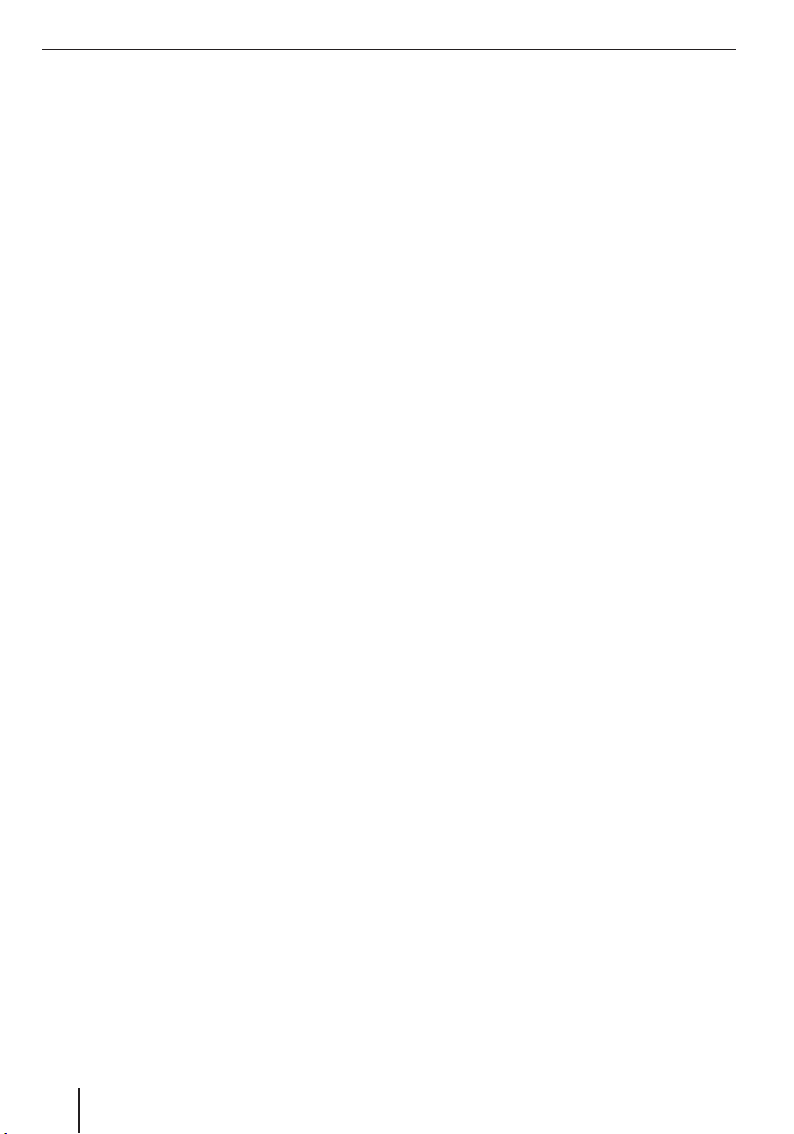
İçindekiler
Gösterimi oynatma ...........................38
Gösterim üzerinde işlem yapma ..........38
Gösterimi engelleme .........................39
Oyunlar ..............................................39
Veri aktarımı .....................................39
Hafıza kartını yerleştirme ve çıkarma ......39
Verileri hafıza kartına kopyalama ............39
Hafıza kartında yol haritalarını kullanma ..40
Hafıza kartında bulunan
Medya-Verilerinin kullanılması ...............40
Ayarlar ..............................................41
Navigasyon için ayarlamalar ..................41
Ev adresi .........................................41
Turu otomatik başlatma .....................41
Veri başlığı seçme.............................41
POI-Açıklaması ................................41
Sesli uyarılar....................................41
Birimler ..........................................41
Cihaz ayarlamaları yapma .....................42
Ekran .............................................42
Tuş takımı sesi .................................42
Dil ..................................................42
Saat ...............................................43
Enerji tasarrufu ................................43
Hırsıza Karşı Koruma .........................43
Fabrika ayarları ve USB ara yüzü .........43
Dokunmatik ekran ayarı .....................43
Ürün bilgisi ......................................44
Ses ................................................44
Demo-Modu ....................................44
Yazılım ..............................................44
Navigasyon yazılımını yeniden yükleme ...44
Navigasyon yazılımını güncelleştirme ......44
Servis ...............................................45
Garanti .............................................45
Teknik veriler ....................................45
Problem yardım tablosu .....................46
6
Page 7
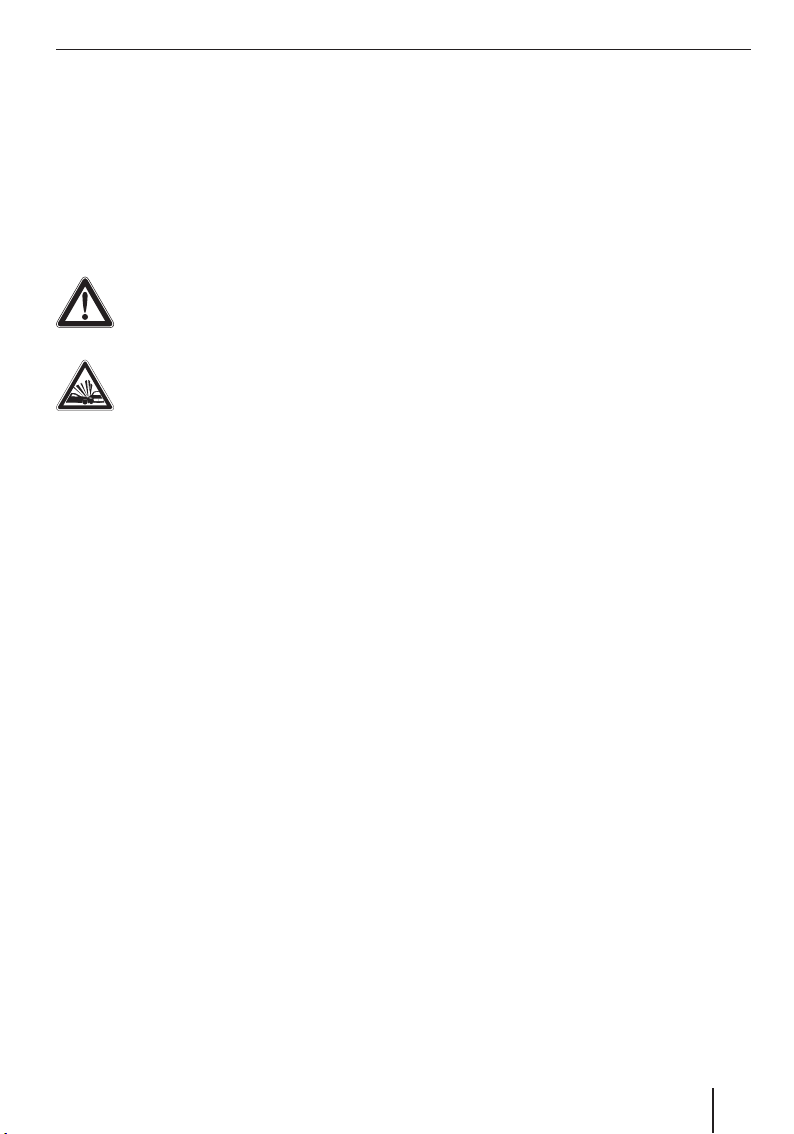
Güvenlik açıklamaları
Güvenlik açıklamaları
Cihazı çalıştırmadan önce kendi menfaatiniz için
aşağıda verilen güvenlik açıklamalarını itina ile
okuyun.
Kullanılan uyarı sembolleri
Bölümler içinde uyarı sembolleri size ve cihazınıza
yönetmelik önemli açıklamalara dikkat çekerler.
TEHLİKE!
Yaralanmalara ve olası hayati tehlikelere
karşı uyarır
TEHLİKE!
Kazalara karşı uyarır
Nizama uygun kullanım
Cihaz motorlu taşıtlarda mobil kullanım için
öngörülmüştür.
Kamyonların, otobüslerin ve karavanların
navigasyonu için özel bilgiler, örneğin yükseklik ve
genişlik sınırlamaları ve de azami izin verilen yol
yük sınırlamaları navigasyon verileri içine dahil
edilmemiştir!
Bu navigasyon cihazı ile yolların dışında da (Offroad-hedef yönetimi) navigasyon mümkündür.
Tra fi k güvenliği
Navigasyon cihazı sizin sürücü olarak trafi kte
sergilemeniz gereken davranış sorumluluğunuzu
muaf kılmaz. Lütfen geçerli trafi k kurallarına
dikkat edin.
Cihazınızı aracınızı güvenli şekilde
yönlendirebilecek şekilde kullanın. Çelişkide
kalmanız halinde mutlaka durunuz ve cihazı duran
aracın içinde kullanın.
Genel güvenlik uyarıları
Patlama veya alev alma nedeniyle cihazı
arızalardan ve kendinizi yaralanmalardan veya
olası hayati tehlikelerden korumak için aşağıda
verilen uyarıları dikkate alınız:
Cihazı ıslanmaya karşı koruyunuz, zira cihaz
•
su geçirmez değildir ve su püskürtmesine
karşı korumalı değildir.
Cihazda değişiklik yapmayın veya cihazı
•
açmayın. Aksi halde cihazınız hasar görebilir
ve bu nedenle oksitlenebilir veya patlayabilir.
Veya akü içinden yanıcı, hafi f okside sıvılar
sızabilir.
Cihazı çok düşük (-20 °C altında) ve
•
çok yüksek ısılar da (60 °C üzerinde)
bırakmayınız, örn. ateş, ısıtma cihazları veya
güneş ışınlarının altında park edilmiş aracın
içinde bırakmayınız. Aksi halde cihazda nem
oluşabilir veya cihaz aşırı ısınabilir. Cihaz veya
akü şekil bozukluğuna uğrayabilir ve hatta
okside olabilir veya patlayabilir. Veya akü
içinden yanıcı, hafi f okside sıvılar sızabilir.
Akü sıvısının göze veya cilde teması halinde
•
derhal bol su ile yıkayın ve bir hekime
başvurun.
Aracınızı durdurduğunuzda enerji
•
kablosunu fi şten çekiniz, zira cihaz sürekli
enerji tüketir ve aksi halde aracınızın aküsünü
boşaltabilir. Bunun için fi şi çekerken kablodan
çekmeyin. Kablo bu şekilde hasar görebilir ve
elektrik çarpmasına neden olabilir.
7
Page 8
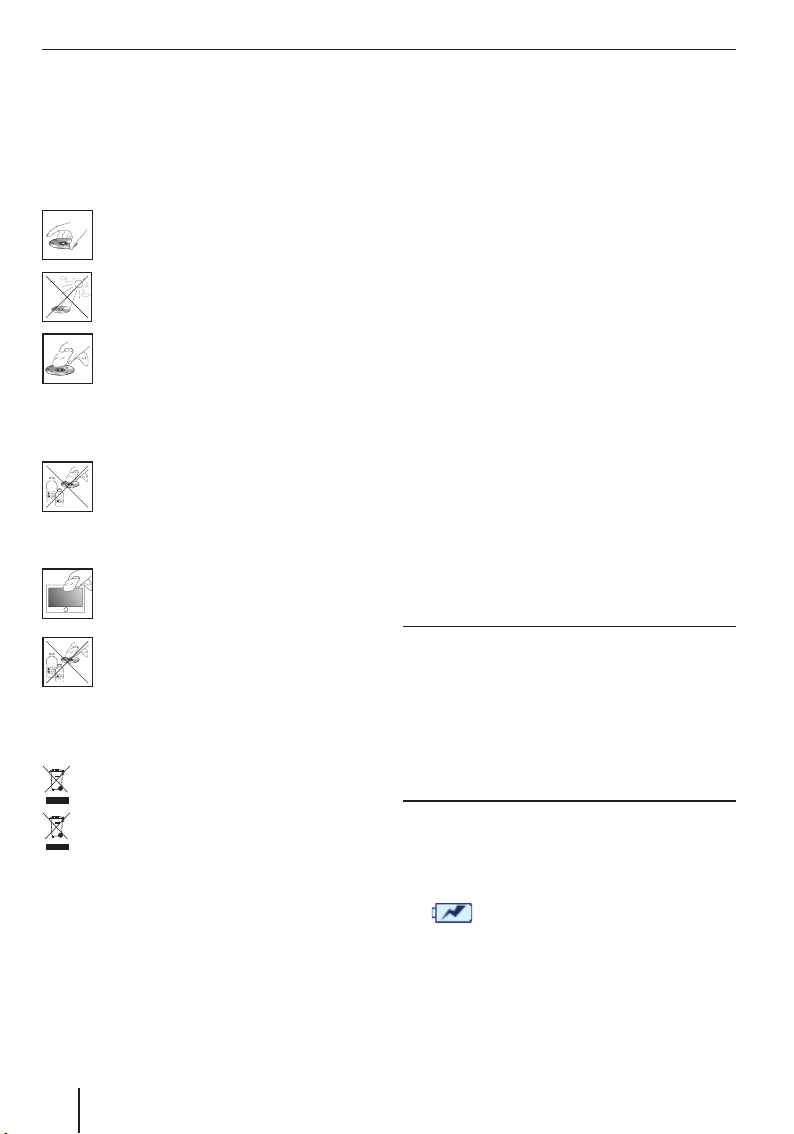
Güvenlik açıklamaları | İlk işletmeye alma
CD/DVD kullanımı ile ilgili açıklamalar
Cihazınızla birlikte bir CD/DVD verilmiştir, bu
navigasyon yazılımını ve kart malzemelerini
içerir. Bu CD/DVD'yi kirlenme ve hasarlara
karşı korumak için lütfen aşağıdaki açıklamaları
dikkate alınız:
CD/DVD'yi kendi kabı içinde muhafaza
ediniz. CD/DVD'nizi sadece kenarlarından
tutunuz.
CD/DVD'yi ve kabını direkt güneş ışınlarına
maruz bırakmayınız.
Sadece temiz bir CD/DVD kullanın. İhtiyaç
olması halinde CD/DVD'yi yumuşak ve iz
bırakmayan bir bezle içten dışa doğru
silin.
CD/DVD'yi asla dairesel hareketlerle
silmeyin.
Kesinlikle CD/DVD'nizin temizliği için,
baskılı taraf için bile, çözelti maddeleri
kullanmayın.
Temizlik açıklamaları
Ekranı sadece kuru ve yumuşak bezle
temizleyin. Su ve başka sıvılar ekrana
zarar verebilir.
Haznenin temizliğinde keskin çözelti
maddeleri kullanmayın. Sadece
nemlendirilmiş, pamuk bırakmayan bir
bez kullanın.
İmha etme açıklamaları
Eski cihazınızı imha etmek için kullanıma
sınılan iade ve toplama sistemlerini kullanın.
Arızalı akülerin ev çöpüne atmayınız, aksine
bunları ilgili toplama birimlerine verin.
İlk işletmeye alma
Teslimat kapsamı
Teslimatta aşağıda belirtilen parçalar ürüne
dahildir:
Navigasyon cihazı
•
Vantuzlu askı
•
Otomobil çakmağı şarj kablosu
•
TMC-akış anteni
•
Kullanım kılavuzu (Kısa versiyon)
•
Yedekleme DVD’si
•
Açıklama:
Orijinal Blaupunkt aksesuarlarının
kullanılmasını öneririz (www.blaupunkt.com).
Ekran-Koruma folyosu
İlk kullanımdan önce ekrandaki koruma folyosunu
dikkatlice çıkartın.
Akümülatörün (Akü) şarj edilmesi
Navigasyon cihazı satın aldığınızda aküsü boş
olabilir. Cihazı kullanmadan önce aküsünü şarj
edin.
DİKKAT!
İzin verilmeyen şarj cihazları akülere zarar
verebilir
Cihazınızı çalıştırırken ve şarj ederken akünün
düzgün şarj edilmesi ve ayırı gerilimlerden
kaçınmak için sadece Blaupunkt'un orijinal şarj
cihazlarını kullanın.
Kullanımdan bağımsız olarak cihazı içine takılmış
olan akü ile 5 saate kadar kullanabilirsiniz. Şarj
süreci yaklaşık 6 saat kadar sürer. Şarj durum
göstergesi ekranın üst kenarında bulunur:
•
Cihaz harici bir enerji kaynağından
besleniyor.
8
Page 9
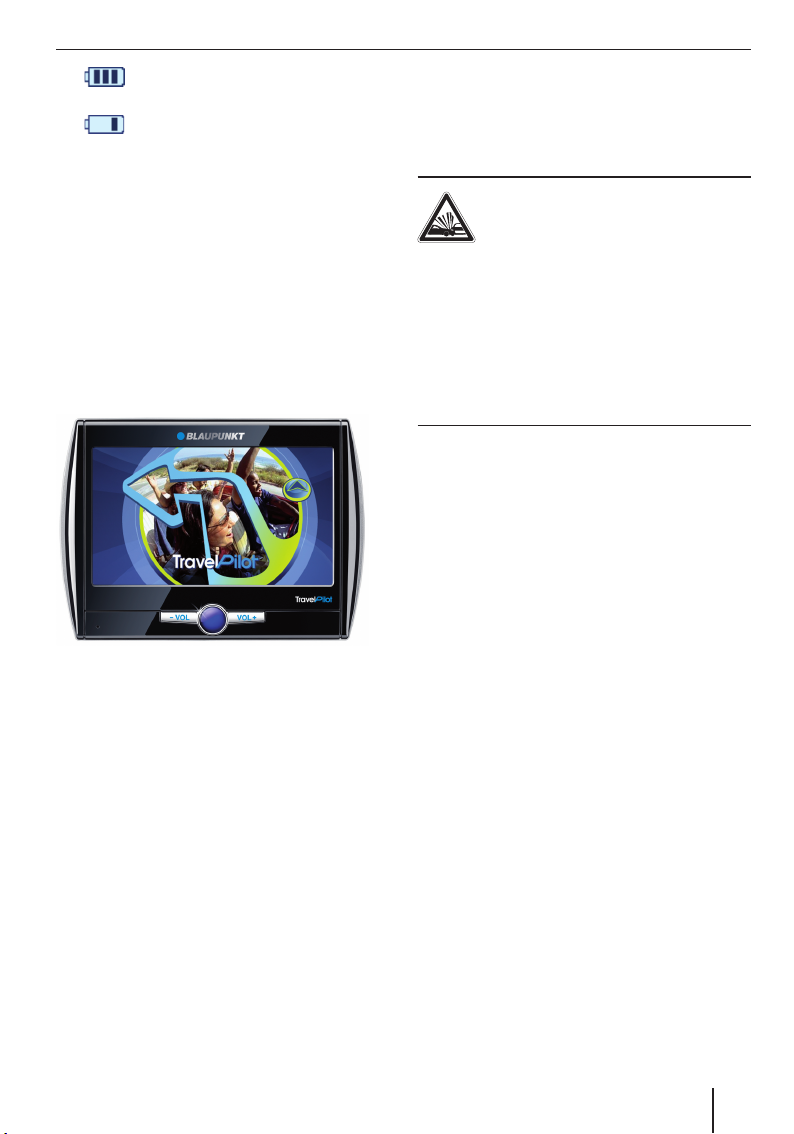
A
İlk işletmeye alma | Taşıtta montaj
•
•
Eğer akünün şarj durumu çok zayıfl arsa,
navigasyon cihazı sizi uyarır.
쏅
Cihaz kendi dahili aküsü ile besleniyor.
Akünün şarj durumu yetersiz.
Cihaz kendi dahili aküsü ile besleniyor.
Akünün şarj durumu yetersiz.
Ağ şarj cihazını veya şarj ota çakmağı şarj
kablosunu şarj yuvasına takınız.
Açıklama:
Akü fazla elektrik akımından dolayı aşırı
ısınmaya karşı bir koruma ile donatılmıştır.
Bu koruma akünün 45 °C üzerindeki çevre
ısısında şarj edilmesini önler.
Cihazın çalıştırılması
A
Açma/Kapatma düğmesini 3 saniyeden
쏅
uzunca bir süre basılı tutun.
Dili ayarlama
Cihaz menüler ve dil çıkışlarında standart dil
olarak İngilizceyi kullanır. Şayet Cihazı ilk kez
çalıştırıyorsanız bir diyalog menüsü ekranda
görünür, bunun içinden kendi istediğiniz dili
seçebilirsiniz:
Diyalog menüsü içinden tercih ettiğiniz dili
쏅
seçin.
쏅
Talimatları izleyin.
Dil yüklenecek ve ana menü ekranda
belirecektir.
Taşıtta montaj
Araçta geçici olarak montaj için navigasyon
cihazının yananda cihazı ön cama sabitlemek için
bir askı bulunur.
TEHLİKE!
Uygun olmayan yerlere yapılacak
montaj kazalara yol açabilir
Navigasyon cihazının montajını görüş açınız
engellenmeyecek ve trafi kte seyir halindeyken
dikkatiniz dağılmayacak şekilde yapın.
Cihazı hava yastığının şişme alanına monte
etmeyin.
Araç içinin acil bir fren durumunda cihaz
tarafından tehlikeye girmemesine dikkat ediniz.
Vantuz-tutacağın takılması
Aracınızda montaj için uygun bir yer tespit
쏅
ediniz.
İdeal bir tutma için camın tozdan ve yağdan
arındırılmış olması gerekir. Gerekli olması
halinde camı cam silme bezi ile temizleyin.
쏅
Tutacağın vantuzunu cama bastırarak iyice
yapıştırın.
쏅
Vantuzun kolunu camın olduğu yöne doğru
kapatın.
Tutacak kabını takma
Vantuz-tutacağının mandal için bir yuvası vardır.
Tutacağı yuvanın içine otura dek ittirin.
쏅
9
Page 10

Taşıtta montaj | Açma/Kapatma
Cihazı tutacağa takma
Cihazın tutacak kabı için alt tarafından 2 ve arka
tarafında bir adet yuva vardır.
Cihazı önce alt tarafından yerleştirin ve sonra
쏅
arkaya doğru bastırın.
Tutacağın mandal tutucusunun yerine
oturduğunun duyulması gerekir.
Tutacağı ayarlayın.
쏅
Cihazı çıkarın
Mandal tutucuları aşağı doğru bastırın.
쏅
Cihaz tutacaktan kendi ayrılacaktır.
Cihazı çıkarın.
쏅
Açma/Kapatma
Açma/Kapatma şalterleri ile cihazı açıp
kapatabilirsiniz ve ana menüyü açabilirsiniz.
Açma
Açma/Kapatma düğmesini 3 saniyeden
쏅
uzunca bir süre basılı tutun.
Kapatma
Açma/Kapatma düğmesini 3 saniyeden
쏅
uzunca bir süre basılı tutun.
Cihaz öncelikle dinlenme konumuna geçirilir
ve işletmeye hazır kalır. İlk olarak 20 dakika
sonra tüm fonksiyonlar komple şekilde
kapatılır.
Açıklama:
Cihaz kapalı konumda da düşük de olsa belirli
bir enerji tüketir. Cihazı uzunca bir zaman
aralığından sonra tekrar kullanıyorsanız,
akünün yeniden şarj edilmesi gerekli olur.
Sıfırlama
Eğen cihaz düzgün çalışmıyorsa, genellikle
sıfırlamak yardımcı olabilir.
쏅
Açma/Kapatma düğmesini 14 saniyeden
uzunca bir süre basılı tutun.
Cihaz kapatılır ve yeniden çalıştırılır.
Vantuz-tutacağı çıkarın
Şayet aracı değiştiriyorsanız tutacağı çok basit
bir şekilde yerinden çıkarabilirsiniz.
Vantuzun kolunu camın olduğu taraftan aksi
쏅
yöne doğru çekin.
Tutturma vantuzunu dikkatlice kenarından
쏅
çekerek cam ile arasına hava girmesini
sağlayarak çekin.
Vantuzu dikkatlice camdan çekin.
쏅
10
Page 11
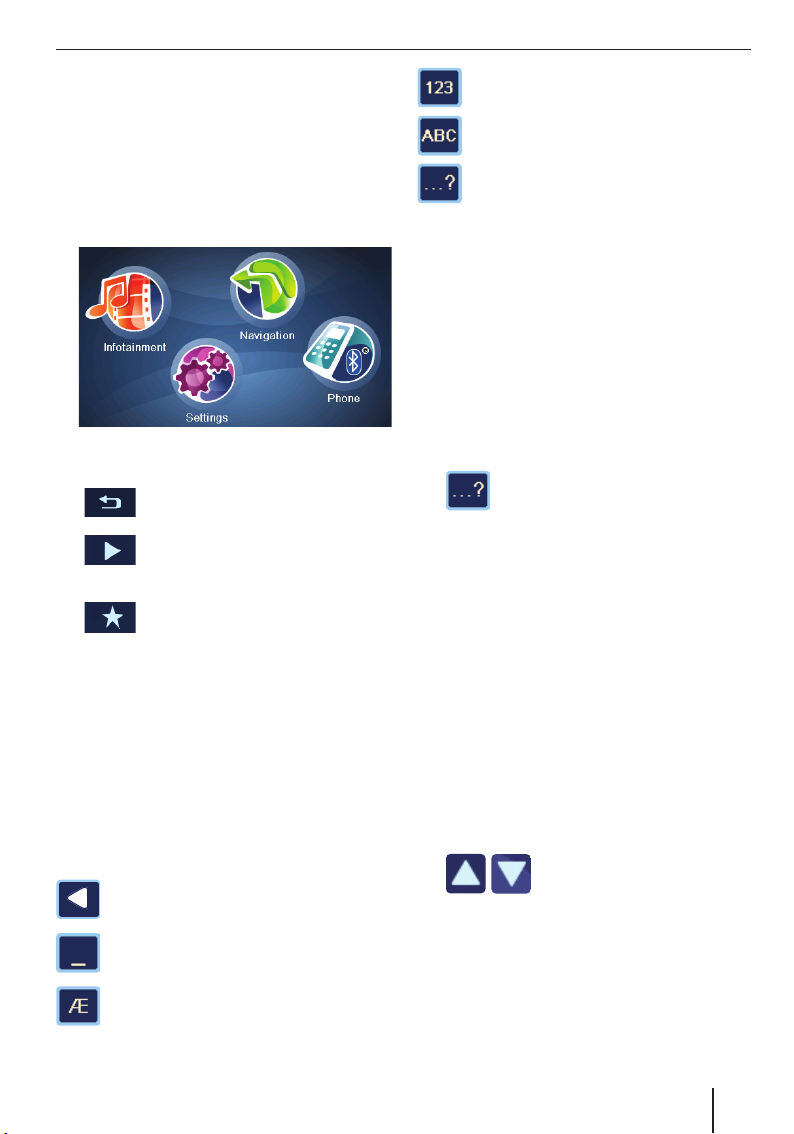
Menünün kullanımı
Menünün kullanımı
Ana menü
Ana menüden navigasyona ve ayarlara
geçebilirsiniz.
쏅
Açma/kapatma şalterine kısa süreli basarak
her bir menüden ana menüye geçebilirsiniz.
Kumanda alanları
•
•
•
•
Tuş takımı
Metin girişleri gerekli olduğunda (örn. Hedef
girişinde) ekranda sanal bir tuş takımı belirir.
Bunun üzerine tüm girişleri parmağınız ile
yapabilirsiniz. Sadece büyük harfl erin girişleri
yapılabilir.
Tuş takımı üzerinde aşağıdaki tuşları bulacaksınız:
Bir önceki menüye dönmek için
kumanda alanına basın.
Menü içinde bir sonraki sayfaya
geçmek için kumanda alanına buraya
basınız.
İlave fonksiyonlara giriş için kumanda
alanında buraya basın.
OK: Kumanda alanına basarak bir girişi veya
ayarlamayı onaylayabilirsiniz.
Son işareti silme
Boşlukları girmek
Alternatif harf tuş takımı açma (ayrıca
özel işaretler ve noktalamalı harfl er)
Ev numarasını girmek için rakamlar-tuş
takımını çağırma
Harfl er- tuş takımı çağırma
Hata toleransları girmeyi açma
Akıllı geliştirme fonksiyonlar
Giriş esnasında cihaz mümkün mertebe otomatik
olarak işaretleri düzeltir ve sadece bu harftleri
tuş takımı üzerinde mantıken takip edebilecek
olanları gösterir.
Hata toleransı girişi
Hata toleranslı bir giriş size şehir adını tam olarak
bilmediğinizde yardımcı olur. Gişirden sonra
size benzer yazılan şehir isimleri bir liste halinde
gösterilir.
쏅
쏅
Metin girişi içinde sembol üzerine
basın.
Hata tolerans girişi ekranda gösterilir.
Bir şehir ismi girin ve OK üzerine basın.
Alternatif şehir isimleri olan bir liste ekranda
gösterilir.
Listeler
Genelde içinden kayıtları seçebileceğiniz (örn. bir
hedefi ) listeleri ekranda gösterebilirsiniz. Örneğin
bir kayıt girerken gireceğiniz ilin/ilçenin adını tam
olarak girmeseniz bile liste içinden ona en yakın
olasılıklar gösterilir.
Daha başka uygun kayıtların listesini ekrana
çağırmak için kumanda alanında List (Liste)
üzerine basın. Daha uzun listeler daha fazla
zaman gerektirir.
쏅
Seçmiş olduğunuz kaydı kullanmak için direkt
쏅
üzerine basın.
Kumanda alanında Expand (Genişlet)
쏅
üzerine basarak kısaltılmış girişlerinizi tam
olarak gösterin.
Liste içinde sayfayı değiştirmek
bir kumanda alanına basın.
11
Page 12
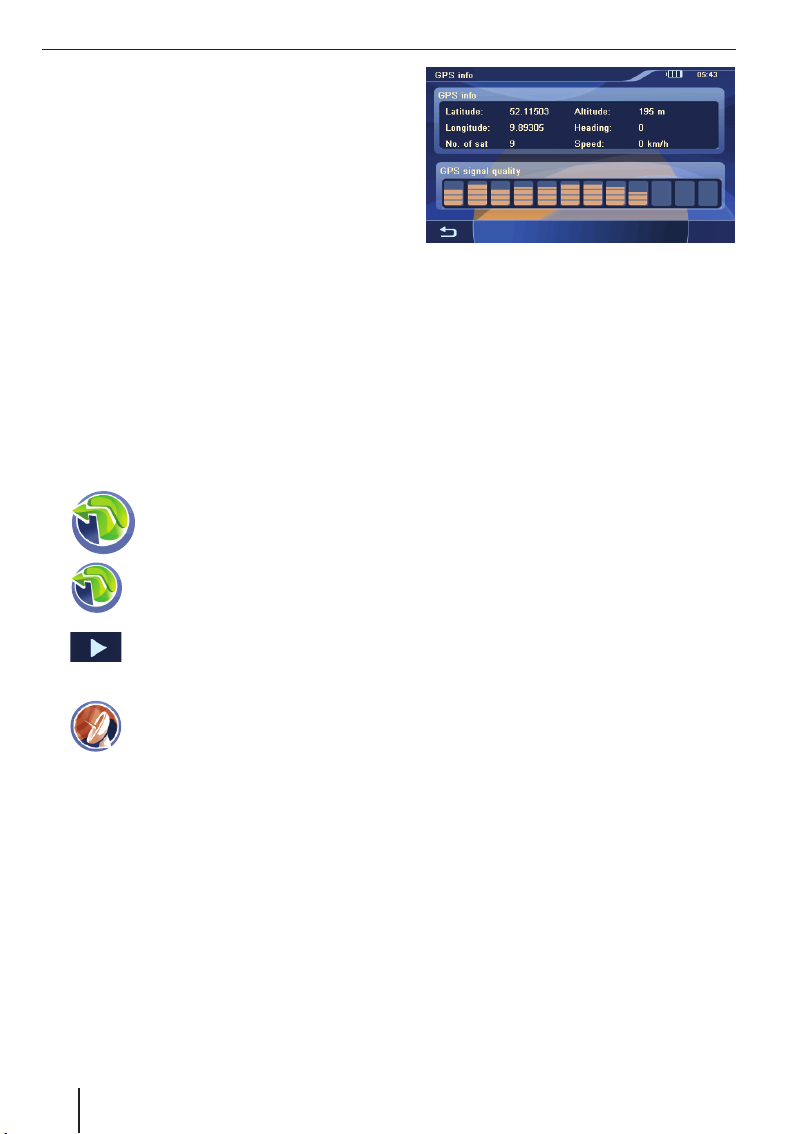
Menünün kullanımı | GPS hakkında bilgiler
GPS hakkında bilgiler
GPS (Global Positioning System) dünya çapında
navigasyon ve yönlenme için uydular üzerinden
konum belirlemeyi mümkün kılar.
GPS fonksiyon türü
Navigasyon cihazı GPS yoluyla aracınızın
asıl konumunu bulur ve harita malzemesine
göre koordinatları karşılaştırır. Ürünle birlikte
teslim edilen harita malzemesi özel hedefl erin,
Caddelerin ve İl/İlçelerin coğrafi koordinatlarını da
içerir, bunları siz navigasyon cihazınızın ekranında
görebilirsiniz. Cihaz buradan girmiş olduğunuz
hedefi n yolunu hesaplar.
GPS bilgi gösterme
Cihazın GPS-Alıcısı üzerinden güncel
pozisyonunuz ve hızınızla ilgili bilgilerinizi GPS
Info (GPS bilgi) menüsü içinde bulabilirsiniz.
쏅
쏅
쏅
쏅
Ana menüde sembol üzerine
basın.
Harita ekranda belirecektir.
Sembol üzerine basın.
Navigation (Navigasyon) menüsü
ekranda gösterilecektir.
Kumanda alanı üzerine basın.
Menünün ikinci sayfası ekranda
gösterilir.
Sembol üzerine basın.
GPS Info (GPS bilgi) menüsü ekranda
gösterilir.
Bu menü içinde aşağıdaki bilgileri
bulursunuz:
Latitude/Longitude (Enlem derecesi/
–
Boylam derecesi): Güncel enlem ve
boylam dereceleri
Altitude (Yükseklik): Deniz seviyesinden
–
olan güncel yükseklik
Speed (Hız): Taşıtın güncel hızı
–
Heading (Yön): Hareket yönü (yaklaşık 5
–
km/s sonra güvenilir bilgi)
Satellites (Uydular): Alınan GPS-
–
Uydularının sayısı
GPS Signal Quality (GPS-Sinyal
–
kalitesi): Görünür GPS-uydularının sinyal
gücü. Navigasyon için asgari 3 uydunun
sinyali gereklidir.
Açıklama:
Dış etkenler navigasyon cihazının gökyüzüne
görüşünü ve bununla beraber GPS-alımını
bozabilir. Bu konuda “Hedef yönetimi”, “GPSAlıcısı arızalı” bölümlerini okuyun.
12
Page 13
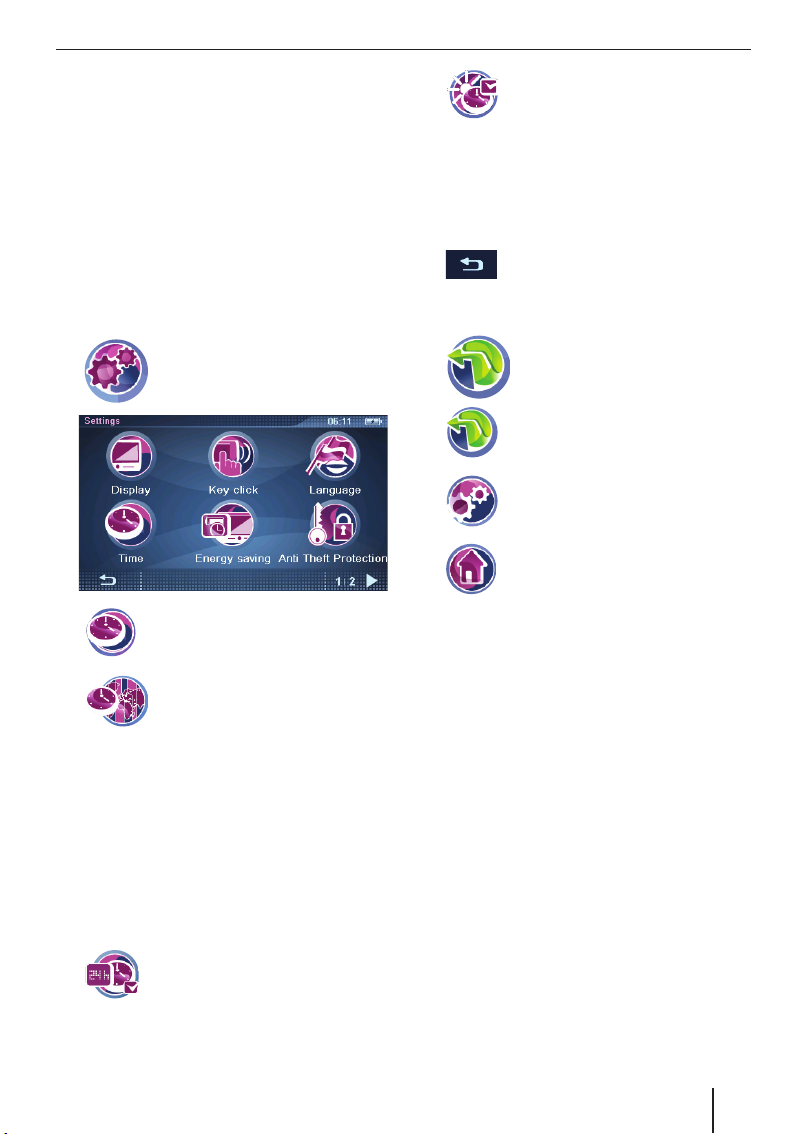
Temel ayarları yapma
Temel ayarları yapma
Bir hedef yönetimine başlamadan önce aşağıdaki
temel ayarları yapın:
Bulunduğunuz yer ile ilgili geçerli bir zaman
•
dilimi ayarlayın ki navigasyon esnasında size
kesin varış zamanı gösterilsin.
•
Her bir yerden evinize hızlı bir şekilde
yönlendirilebilmeniz için ev adresinizi girin.
•
PIN-Sorgulamayı aktive ederek cihazın yetkisiz
kullanımlara kapatılmasını sağlayın.
Zaman dilimi ayarlama
쏅
쏅
쏅
Liste içinde bulunduğuz yerin geçerli zaman
쏅
dilimi üzerine basın.
Açıklama:
İlgili dilimlerde bulunan ülke başkentleri
göstergesi size seçimi kolaylaştırır. “GMT”
Greenwich Mean Time için verilir, bu da sıfır
meridyeninde yaz saati uygulaması dikkate
alınmadan orta güneş zamanını verir.
쏅
Kumanda alanı üzerinde OK üzerine basın.
쏅
Ana menüde sembol üzerine basın.
Settings (Ayarlar) menüsü ekranda
gösterilecektir.
Sembol üzerine basın.
Menü Time (Zaman) ekranda
gösterilir.
Sembol üzerine basın.
Kullanılabilir zaman dilimleri olan
bir liste ekranda gösterilir.
24-Saat- göstergesi (Tırnak) ve 12Saat-göstergesi (Tırnak yok)
arasında değişiklik yapmak için
sembol üzerine basın.
쏅
쏅
Yaz saati uygulamasını aktive (Tırnak)
veya deaktive (Tırnak yok) için
sembol üzerine basın.
Açıklama:
Eğer bulunduğunuz yerde zaman değiştirilecekse veya eğer siz başka bir zaman dilimine
giderseniz ilgili ayarları uygun konuma getirmelisiniz.
Menüden tekrar çıkmak için kumanda
alanına basın.
Ev adresinin girilmesi
쏅
쏅
쏅
쏅
“Hedef girme” bölümünde “Adresi girin” içinde
쏅
tanımlandığı gibi adresi girin.
Kumanda alanı üzerinde OK üzerine basın.
쏅
Ev adresi kayıt edilir.
Ana menüde sembol üzerine
basın.
Harita ekranda belirecektir.
Sembol üzerine basın.
Navigation (Navigasyon) menüsü
ekranda gösterilecektir.
Sembol üzerine basın.
Navigation Settings (Navigasyon Ayarları) menüsü ekranda gösterilecektir.
Sembol üzerine basın.
Destination Input (Hedef Girme)
menüsü ekranda gösterilecektir.
PIN-Sorgulamayı aktive etme
PIN-Sorgulama ile cihazınızı yetkisiz kullanıma
karşı kapatma olanağına sahip olursunuz. Bu
şekilde cihazı her açtığınızda sizin oluşturduğunuz
PIN (Kişisel kimlik kodu) sorgulanır. PIN kodunu
her daim değiştirebilirsiniz. Eğer PIN kodunu
bir kez unutursanız, cihazı kendinizin tespit
edeceği PUK (Personel Unblocking Key), ile tekrar
açabilirsiniz. PUK kodu değiştirilemez.
Açıklama:
PIN girişinde doğru kodu girebilmek için
arka arkaya sadece 3 deneme yapabilirsiniz,
arkasından da 3 kez PUK girişi yapabilrsiniz.
Eğer üçüncü kez de yanlış PUK kodunu
girerseniz, cihazın geri dönülmez olarak
13
Page 14
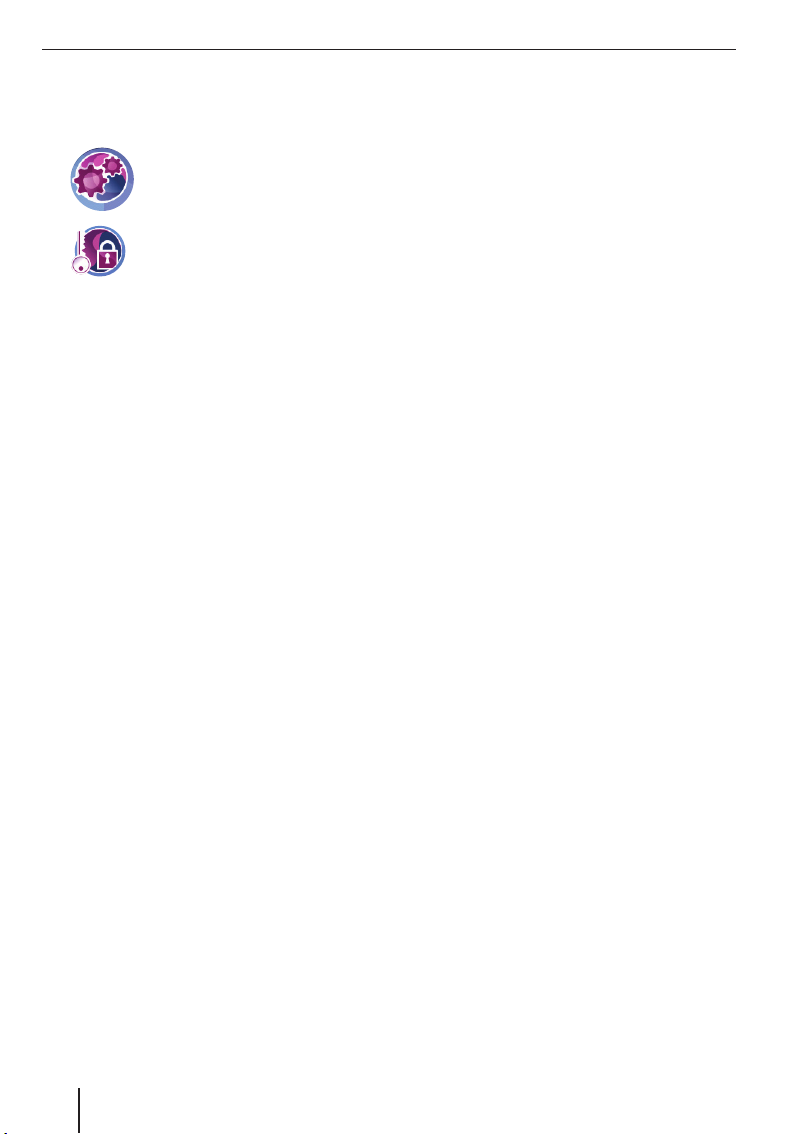
Temel ayarları yapma
kilitlenir ve cihazı Blaupunkt Servisine
göndermeniz gerekir.
PIN-Sorgulamayı oluşturma
쏅
Ana menüde sembol üzerine basın.
Settings (Ayarlar) menüsü ekranda
gösterilecektir.
쏅
Sembol üzerine basın.
Anti-Theft Protection (Hırsız koruma)
menüsü ekranda gösterilir.
Kumanda alanında Protection Setup (Hırsıza
쏅
Karşı Koruma Oluşturma) üzerine basın.
Kumanda alanı üzerinde OK üzerine basın.
쏅
PIN sorgulama ekranda gösterilir.
Talimatları izleyin ve seçmiş olduğunuz PIN
쏅
kodunu girin.
Kumanda alanı üzerinde OK üzerine basın.
쏅
PIN kodunun ilk kez oluşturulmasının ardından
PUK kodunun girilmesi istenir. PUK kodu, PIN
kodunu unuttuğunuzda cihazın kilidinin açılmasını
sağlar.
Talimatları izleyin ve seçmiş olduğunuz PUK
쏅
kodunu girin.
Kumanda alanı üzerinde OK üzerine basın.
쏅
PUK kodunuzu güvenliğini saklamak için:
http://puk.blaupunkt.com adresine kayıt olun
쏅
ve talimatları uygulayın.
PIN Değiştirme
Anti-Theft Protection (Hırsıza Karşı Koruma)
쏅
menüsünde Change PIN Code (PIN-Kodunu
değiştir) kumanda alanına basın.
PIN sorgulama ekranda gösterilir.
Talimatları izleyin ve kendi seçeceğiniz yeni
쏅
bir PIN kodunu girin.
Kumanda alanı üzerinde OK üzerine basın.
쏅
Cihazın kilitlenmesi/kilidin çözülmesi
Ön şart:
PIN sorgulamasını oluşturdunuz.
•
Anti-Theft Protection (Hırsıza Karşı Koruma)
쏅
menüsünde Protection Setup (Hırsıza
Karşı Koruma Oluşturma) kumanda alanına
basarak cihazı kilitleyin (Tırnak) veya kilidi
açın (tırnak yok).
PIN sorgulama ekranda gösterilir.
PIN numaranızı girin.
쏅
Kumanda alanı üzerinde OK üzerine basın.
쏅
14
Page 15
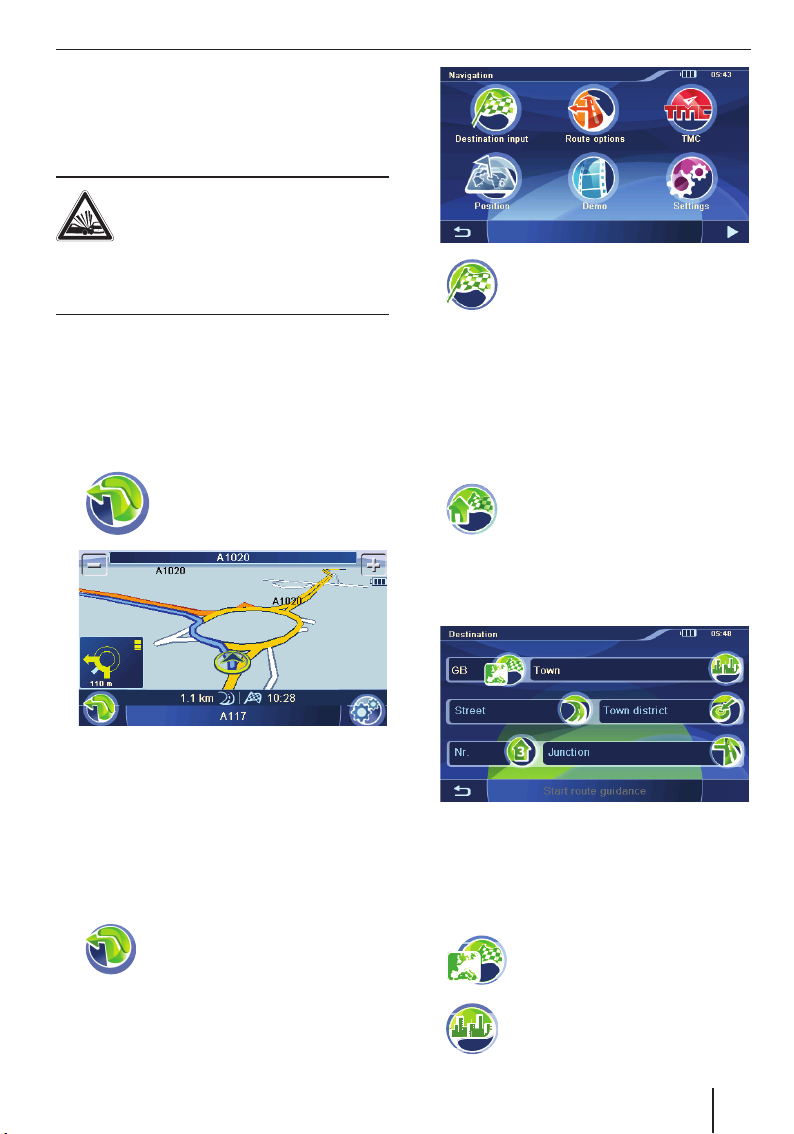
Navigasyon
Navigasyon cihazı sizin sürücü olarak trafi kte
sergilemeniz gereken davranış sorumluluğunuzu
muaf kılmaz.
TEHLİKE!
Tra fi kte dikkatin dağılması kazalara
neden olabilir
Cihazı hareket halinde kullanmayın.
Ekrana sadece güvenli trafi k durumlarında bakın.
Açıklamalar:
Kullanacağınız güzergahları yola çıkmadan
•
önce planlamanız en iyisi olacaktır.
•
Öncelikle temel ayarları yapın.
Navigasyonu başlatma
쏅
Ana menüde sembol üzerine
basın.
Harita ekranda belirecektir.
Navigasyon | Hedef girme
쏅
Navigation (Navigasyon) menüsünde
sembol üzerine basın.
Destination Input (Hedef Girme)
menüsü ekranda gösterilecektir.
Açıklama:
Ancak harita malzemesi içinde mevcut olan
hedefl eri (Ülkeler, şehirler, caddeler, ev
numaraları, özel hedefl er) girebilirsiniz.
Adresi girin
쏅
쏅
Sembol üzerine basın.
İlk hedef girişinde içinde ülkelerin
bulunduğu bir liste gösterilir.
Hedef ülkeyi seçin.
Destination (Hedef) menüsü ekranda
gösterilecektir.
Kart içinden direkt olarak navigasyon
menüsüne veya kart ayarlarına (Böl. “Harita
ile çalışma”) geçebilirsiniz.
Hedef girme
Hedef girme bölümünde bir adres girebilir, bir
hedefe hafızadan seçebilir veya özel bir hedef
arayabilirsiniz.
쏅
Sembol üzerine basın.
Navigation (Navigasyon) menüsü
ekranda gösterilecektir.
Açıklama:
Ülke, şehir ve cadde girişini her defasında
tekrarlamanız gerekmez. Şayet hedefi niz
öncekinden başka bir şehirdeyse hedef adresi
yeniden girmeniz gerekir.
쏅
쏅
Başka bir ülke seçmek için sembol
üzerine basın.
Sembol üzerine basın ve şehir veya
posta kodunu girin.
15
Page 16

Hedef girme
쏅
쏅
쏅
쏅
쏅
Sembol üzerine basın ve mahalleyi
girin.
- veya Sembol üzerine basın ve caddeyi
girin.
Sembol üzerine basın ve bina
numarasını girin.
- veya Sembol üzerine basın ve önceki
cadde ile kesişen caddeyi girin.
Hedef girişi içindeki kumanda alanında Start
Route Guidance (Hedef Yönetimini Başlat)
üzerine basarak hedef yönetimini başlatın.
Güzergah hesaplanacak ve hedef yönetimi
başlatılacaktır.
Açıklama:
Hedef girişinden sonra hedef yönetimini
başlatma veya başka bir hedef kayıt etme
imkanınız var. Bunun için “Hedef yönetimi
esnasında diğer fonksiyonlar” bölümünü
okuyun.
Ev adresini hedef olarak kullanma
Eğer ev adresinizi kayıt ettiyseniz, hızlı bir şekilde
bulunduğunuz yerden evinize gidebilirsiniz. Kayıt
edilen adresi genel ayarlar içinde görebilir ve
gerekli hallerde üzerinde değişiklik yapabilirsiniz
(Böl. “Ayarlar”).
쏅
Navigation (Navigasyon) menüsünde
sembol üzerine basın.
Favorilerin içinden hedef seçme yi
devir alma
쏅
İstediğiniz bir hedef üzerine basın.
쏅
Hedefi n adresi ekranda gösterilir.
Kumanda alanı Start Route Guidance (Hedef
쏅
Yönetimini Başlat) üzerine basın.
16
Sembol üzerine basın.
Favourites (Favoriler) menüsü
ekranda gösterilecektir.
Son hedefl erden birini seçme
쏅
쏅
쏅
Sembol üzerine basın.
Last Destinations (Son Hedefl er)
menüsü ekranda gösterilir.
İstediğiniz bir hedef üzerine basın.
Hedefi n adresi ekranda gösterilir.
Kumanda alanı Start Route Guidance (Hedef
Yönetimini Başlat) üzerine basın.
Koordinatların girilmesi
쏅
쏅
쏅
쏅
쏅
쏅
Kumanda alanı üzerine basın.
Menünün ikinci sayfası ekranda
gösterilir.
Sembol üzerine basın.
Destination Coordinates (Hedef
koordinatları) menüsü ekranda
gösterilir.
Sembol üzerine basın ve enlem
derecesini girin.
Sembol üzerine basın ve boylam
derecesini girin.
Her zaman öncelikle yönü girin ve sonrasında
ilgili birimlerin değerlerini girin.
Kumanda alanında OK üzerine basın.
Kumanda alanı Start Route Guidance (Hedef
Yönetimini Başlat) üzerine basın.
Harita içinden hedef seçme
쏅
쏅
쏅
쏅
Kumanda alanı üzerine basın.
Menünün ikinci sayfası ekranda
gösterilir.
Sembol üzerine basın.
Harita ekranda gösterilir.
Kartı kaydırma ve skala oluşturma, bölüm
“Harita ile çalışma” kartı içinde tarif edildiği
gibi.
Seçtiğiniz bir şehrin üzerine basın.
Şehir işaretlenir ve adı ekranın alt
şeridinde gösterilir.
Page 17

Kumanda alanı üzerinde OK üzerine basın.
쏅
Seçilen şehrin koordinatları ekranda
gösterilir.
Kumanda alanı Start Route Guidance (Hedef
쏅
Yönetimini Başlat) üzerine basın.
Özel hedefl er
Özel hedefl er - Kısaca POI (Points of interest)
olarak anılır - Park olanakları, benzinlikler veya
kart malzemesi içinde kayıtlı kesin alanlardır.
쏅
User-POIs (Kullanıcı-POI leri)
Özel hedefl erde benzinliklerin yanında User-POIs
(Kullanıcı-POI'leri) kategorisi de verilir. Bu şekilde
navigasyonu özel bireysel hedefl eri geliştirmek
için, örn. arkadaşlarınızın adreslerini veya en
sevdiğiniz restoranı girebilirsiniz.
Ekte verilen CD/DVD içinde kendi POI'lerinizi
bilgisayarda oluşturmak veya mevcut olan POI
listelerini yüklemek için kurulum talimatı ile birlikte
kurulum programını bulabilirsiniz.
Belirli bir şehirde özel hedef seçme
쏅
쏅
쏅
Destination Input (Hedef girişi)
menüsünde sembol üzerine basın.
Points Of Interest (Özel hedefl er)
menüsü ekranda gösterilir.
Points Of Interest (Özel hedefl er)
menüsünde sembol üzerine basın.
Points Of Interest In Town (Şehirdeki
özel hedefl er) menüsü ekranda
gösterilir.
Başka bir ülke seçmek için sembol
üzerine basın.
Başka bir şehir girmek için sembol
üzerine basın.
Hedef girme | Özel hedefl er
Özel hedef kategorisi seçmek için sunulan
쏅
sembollerden birinin üzerine basın.
Tuş takımı ekranda belirecektir.
Özel hedefi n adını girin.
쏅
- veya Kumanda alanında List (Liste) üzerine basın.
쏅
Bir sonuç listesi ekranda gösterilir.
Seçtiğiniz bir kaydın üzerine basın.
쏅
Hedefi n adresi ekranda gösterilir.
Kumanda alanı Start Route Guidance (Hedef
쏅
Yönetimini Başlat) üzerine basın.
Hedef çevresinde veya yaşadığınız
yerde bir özel hedef seçme
쏅
- veya -
쏅
- veya -
쏅
Bir özel hedef kategorisi seçin.
쏅
Bir özel hedef seçin.
쏅
Kumanda alanı Start Route Guidance (Hedef
쏅
Yönetimini Başlat) üzerine basın.
Points Of Interest (Özel hedefl er)
menüsünde sembol üzerine basarak
yakındaki özel hedefi seçebilirsiniz.
Points Of Interest (Özel hedefl er)
menüsünde sembol üzerine basarak
hedef bölgedeki özel hedefi
seçebilirsiniz.
Açıklama:
Hedef bölge olarak sizin son olarak
hedef yönetimi başlattığınız hedef
kabul edilir.
Points Of Interest (Özel Hedefl er)
menüsünde sembol üzerine basarak
ev adresinizdeki özel hedefi
seçebilirsiniz.
Kumanda alanı üzerinde OK üzerine basın.
쏅
Town District (Mahalle) menüsü ekranda
gösterilir.
Büyük şehirler için bir mahalle girin.
쏅
17
Page 18

Özel hedefl er | Tur planlaması
Kart içinde özel bir hedef seçme
쏅
Kartı kaydırma ve skala oluşturma, bölüm
쏅
“Harita ile çalışma” kartı içinde tarif edildiği
gibi.
Seçtiğiniz bir şehrin üzerine basın.
쏅
쏅
Kumanda alanı üzerinde OK üzerine basın.
쏅
Bir özel hedef kategorisi seçin.
쏅
Bir özel hedef seçin.
쏅
Kumanda alanı Start Route Guidance (Hedef
Yönetimini Başlat) üzerine basın.
Points Of Interest (Özel hedefl er)
menüsünde sembol üzerine basın.
Harita ekranda belirecektir.
Şehir işaretlenir ve adı ekranın alt
şeridinde gösterilir.
Bölge dışı özel hedef seçme
Eğer bir şehirde özel hedef tam olarak
düzenlenebilir değilse, örn. bir havalimanı, bir
otoyol çıkışı ve dağı pas geçme gibi, bunu bölge
dışı özel hedef olarak girebilirsiniz.
쏅
Başka bir ülke seçmek için Select Country
쏅
(Ülke seçimi) kumanda alanına basın.
Özel hedef kategorisi seçmek için sunulan
쏅
sembollerden birinin üzerine basın.
Tuş takımı ekranda belirecektir.
Özel hedefi n adını girin.
쏅
- veya Kumanda alanında List (Liste) üzerine basın.
쏅
Bir sonuç listesi ekranda gösterilir.
Seçtiğiniz bir kaydın üzerine basın.
쏅
Hedefi n adresi ekranda gösterilir.
Kumanda alanı Start Route Guidance (Hedef
쏅
Yönetimini Başlat) üzerine basın.
Points Of Interest (Özel hedefl er)
menüsünde sembol üzerine basın.
Supra-Regional (Bölge dışı) menüsü
ekranda gösterilir.
Tur planlaması
Tur planlaması ile bir turu birden fazla ara hedefl erle
girme ve demo olarak kayıt etme imkanına sahip
olursunuz (Böl. “Demo”). Başlatma pozisyonu
daima güncel pozisyondur.
쏅
Tur girme
Tour Planning (Tur planlama) menüsünde
쏅
Add Destination (Hedef ekleme) kumanda
alanına basın.
“Hedef girme” bölümünde tanımlandığı gibi
쏅
hedefi i girin.
Açıklama:
Kayıt edilmiş bir turu Son hedefl er veya
Favoriler içinden yükleyebilir veya başka
hedefl er ekleyebilirsiniz.
쏅
Kumanda alanı üzerinde OK üzerine basın.
쏅
Başka hedefl er de girmek için bu adımı
tekrarlayın.
Açıklama:
Azami 10 yol noktası olan bir tur noktası girişi
yapabilirsiniz.
Tur üzerinde işlem yapma
쏅
Tur listesinde bir hedef üzerine basın.
Harita ekranda belirecektir.
쏅
쏅
쏅
Destination Input (Hedef girişi)
menüsünde sembol üzerine basın.
Tour Planning (Tur planlaması)
menüsü ekranda gösterilecektir.
İlave menüyü ekrana çağırmak için
kumanda alanına basın.
Hedef düzenlemesini sonlandırmak
için sembol üzerine basın:
Move Destination (Hedef kaydırma)
menüsü ekranda gösterilecektir.
Kumanda alanına basarak tur
listesi içindeki hedefi yukarı
veya aşağı kaydırın.
18
Page 19

Kumanda alanı üzerinde OK üzerine basın.
쏅
쏅
Hedefi silmek için sembol üzerine
basın:
Favoriler içinden tur yükleme
Favoriler içinden bir hedefi tur planlaması için devir
alabilir veya kayıtlı bir turu yükleyerek arkasından
üzerinde işlem yapabilirsiniz.
Ön şart:
•
Favourites (Favoriler) menüsünü bölümler
“Navigasyon”, “Favorilerin içinden hedef
seçme yi devir alma” içinde tanımlandığı gibi
açtınız.
쏅
Favourites (Favoriler) menüsünde kayıtlı bir
tur veya bir hedef seçiniz.
쏅
쏅
쏅
İlave menüyü ekrana çağırmak için
kumanda alanına basın.
Sembol üzerine basın.
Tur listesi hedefl erle birlikte
gösterilir.
Add Destination (Yeni hedef girme)
kumanda alanı üzerine basarak başka hedefl er
girin.
Tur planlaması
Yolun buradan hesaplanması
Eğer mesafeyi ve sürüş süresini öğrenmek için yolu
belirli bir ara hedeften hesaplamak istiyorsanız:
쏅
Tur listesinde bir hedef üzerine basın.
Harita ekranda belirecektir.
쏅
쏅
İlave menüyü ekrana çağırmak için
kumanda alanına basın.
Sembol üzerine basın.
Yol güncel pozisyondan yola çıkarak
hesaplanır.
Tur planlamasından sonraki
fonksiyonlar
Ön şart:
•
Tur listesini açtınız.
쏅
İlave menüyü ekrana çağırmak için
kumanda alanına basın.
Şimdi şu olanaklara sahipsiniz:
–
–
Hedef yönetimini başlat (Böl.
“Hedef yönetimi”)
Yolu hesapla (Böl. “Yol
hesaplama”)
Hedef yönetimini buradan başlatın
Tur listesi içindeki hedefl er hedef yönetimi için
atlanabilir. Eğer örn. bir turu yarıda kestiğinize ve
tekrar başlatmak istediğinizde:
Tur listesinde bir hedef üzerine basın.
쏅
Harita ekranda belirecektir.
쏅
쏅
İlave menüyü ekrana çağırmak için
kumanda alanına basın.
Sembol üzerine basın.
Yol güncel pozisyondan yola çıkarak
hesaplanır ve hedef yönetimi bir
sonra ara hedeften başlar.
–
–
–
Hedefi favori olarak kayıt etme
(Böl. “Hedefl eri yönetme”)
Tur silme
Hedefi kart içinde gösterme
(Böl. “Harita ile çalışma”)
Tur planlamasını sonlandır
쏅
쏅
Menüden çıkmak için bu kumanda
alanına basın.
Favorilerin içindeki turu kayıt edin veya silin.
19
Page 20

Tur planlamasından sonraki fonksiyonlar | Demo
Tur planlamasından sonraki
fonksiyonlar
Ön şart:
“Hedef girme” bölümünde tanımlandığı gibi
•
bir hedef girdiniz.
- veya “Özel hedefl er” bölümünde tanımlandığı gibi
•
bir özel hedef girdiniz.
쏅
İlave menüyü ekrana çağırmak için
kumanda alanına basın.
Şimdi şu olanaklara sahipsiniz:
–
–
–
–
–
–
–
Açıklama:
Fonksiyonların teklifi hedefi n girilip girilmediği
veya bir hafızadan seçilip seçilmediğine göre
değişir.
Yol opsiyonlarını ayarlayın (Böl.
“Güzergah parametresi belirleme”)
Yolu hesapla (Böl. “Yol
hesaplama”)
Hedefi favori olarak kayıt etme
(Böl. “Hedefl eri yönetme”)
Hedefi kart içinde gösterme
(Böl. “Harita ile çalışma”)
Sadece Favoriler: Hedef silme
(Böl. “Hedefl eri yönetme”)
Sadece Favoriler: Hedefi n
adını değiştir (Böl. “Hedefl eri
yönetme”)
Sadece Favoriler: Seçilen
hedefl e bir tur planlama (Böl.
“Tur planlaması”)
Demo
Seyahatinizi rahatça evinizden planlayın ve
mesafe ile seyahat süresi hakkında kendinize bir
fi kir edinin - GPS-Alıcısı olmadan da.
Demoyu başlatma
Sizin güncel pozisyonunuzdan veya hedefi nizden
farklı olabilecek bir demonun başlatma
pozisyonunda girilmesi. Eğer demo ile bir turu
ara hedefl erle gitmek istiyorsanız, hareket
pozisyonunuzu bildirin ve kayıtlı bir turu hedef
olarak seçiniz (Böl. “Tur planlaması”).
쏅
쏅
쏅
쏅
Demo ayarları
Demo içinde bu yolun sadece bir kez mi yoksa
sınırsız mı kullanılacağını tespit edebilirsiniz.
쏅
쏅
Navigation (Navigasyon) menüsünde
sembol üzerine basın.
Demo menüsü ekranda gösterilir.
Üstteki alan üzerine basın ve bir başlama
pozisyonu girin.
Alttaki alan üzerine basın ve hedefi girin.
Start pozisyonunu girin ve demo için hedefi
hedef girişten alıştığınız gibi girin.
Yolu kullanmak için kumanda alanı Start
Demo (Demoyu başlat) üzerine basın.
Hedef yönetiminde size sunulan fonksiyonların
aynısı kullanımınıza sunulmuştur. (Böl. “Hedef
yönetimi esansında diğer fonksiyonlar”)
İlave menüyü ekrana çağırmak için
kumanda alanına basın.
Bir kez ve snırsız demo arasında
değişiklik yapmak için sembol üzerine
basın:
Sınırsız fi yongu
sınırsız demonun aktive edildiğini
gösterir.
sembol içinde
20
Page 21

Pozisyonu kayıt etme | Hedefl eri yönetme
Pozisyonu kayıt etme
Güncel pozisyonunuzu kayıt edebilir ve sonra
hedef olarak kullanabilirsiniz.
쏅
Bu menü içinde aşağıdaki bilgileri
bulursunuz:
–
–
–
–
Kumanda alanı Save As Destination (Hedefi
쏅
kayıt et) üzerine basın.
Tuş takımı ekranda belirecektir.
Hedef için bir isim girin ve kumanda alanında
쏅
OK üzerine basarak bunu onaylayın.
Hedef verilen isim altında Favourites
(Favoriler) menüsünde kayıt edilir.
Navigation (Navigasyon) menüsünde
sembol üzerine basın.
Position Information (Pozisyon
bilgileri) menüsü ekranda gösterilir.
Bulunduğunuz yerin adresi, eğer kart
malzemesi içinde mevcutsa
Latitude/Longitude (Enlem derecesi/
Boylam derecesi): Güncel enlem ve
boylam dereceleri
Altitude (Yükseklik): Deniz seviyesinden
olan güncel yükseklik
Pusula: Hareket yönü (yaklaşık 5 km/s
sonra güvenilir bilgi)
Hedefl eri yönetme
Hedefl erin içine kayıt edildiği iki liste vardır.
Favoriler içinde
•
Son hedefl er
•
Favoriler içinden hedefl erin isimlerini
değiştirebilirsiniz.
Her iki liste içinden de hedefl eri teker, teker
silebilirsiniz.
Hedefl eri kayıt etme
Güzergah hesaplamasını başlattığınız tüm
hedefl er (Böl. “Yol hesaplama”), otomatik olarak
Son hedefl er içinde kayıt edilir. Son 100 hedef
kayıt edilir.
Girişi yapılan her bir hedef ve Son hedefl er
listesindeki hedefl er Favoriler içinde daimi olarak
kayıt edilebilir. Bu özellikle bu hedefe sıkça
gidiyorsanız mantıklıdır.
Girişi yapılan bir hedefi n kayıt edilmesi
Ön şart:
•
“Hedef girme” bölümünde tanımlandığı gibi
bir hedef girdiniz.
쏅
쏅
쏅
Destination (Hedef) menüsünde
kumanda alanına basarak ilave menü
açabilirsiniz.
Sembol üzerine basın.
Tuş takımı ekranda belirecektir.
Hedef için bir isim girin ve kumanda alanında
OK üzerine basın.
Bu hedef verilen isim altında Favoriler içinde
kayıt edilir.
Son hedefl erden birini kayıt etme
Ön şart:
Last Destinations (Son hedefl er) listesini
•
bölüm “Hedef girme”, “Son hedefl erden birini
seçme” içinde tanımlandığı şekilde açtınız.
쏅
Liste Last Destinations (Son hedefl er) içinden
kayıt edilecek hedefi seçin.
21
Page 22

Hedefl eri yönetme
쏅
쏅
쏅
İlave menüyü ekrana çağırmak için
kumanda alanına basın.
Sembol üzerine basın.
Tuş takımı ekranda belirecektir.
Hedef için bir isim girin ve kumanda alanında
OK üzerine basın.
Bu hedef verilen isim altında Favoriler içinde
kayıt edilir.
Hedef adını değiştirme
(Sadece favoriler)
Kayıtlı bir hedefi n adını Favoriler içinde
değiştirebilirsiniz:
Ön şart:
Favourites (Favoriler) menüsünü bölümler
•
“Navigasyon”, “Favorilerin içinden hedef devir
alma” içinde tanımlandığı gibi açtınız.
Favourites (Favoriler) menüsü içinde adını
쏅
değiştirmek istediğiniz hedefi seçin.
쏅
쏅
쏅
İlave menüyü ekrana çağırmak için
kumanda alanına basın.
Sembol üzerine basın.
Tuş takımı ekranda belirecektir.
Hedef için yeni bir isim girin ve kumanda
alanında OK üzerine basın.
Bu hedef verilen isim altında Favoriler içinde
kayıt edilir.
쏅
쏅
쏅
쏅
İlave menüyü ekrana çağırmak için
kumanda alanına basın.
Sembol üzerine basın.
Sorgulama ekranda gösterilir.
Hedefi silmek için Yes (Evet) üzerine basın.
- veya Hedefl eri silmek için kumanda alanında No
(hayır) üzerine basın.
Tüm hedefl erin silinmesi
Son hedefl erin hepsini veya favorilerin içindeki
tüm hedefl eri silebilirsiniz:
쏅
쏅
쏅
쏅
쏅
Navigation (Navigasyon) menüsünde
sembol üzerine basın.
Destination Input (Hedef Girme)
menüsü ekranda gösterilecektir.
Navigation (Navigasyon) menüsünde
sembol üzerine basın.
Favourites (Favoriler) menüsü
ekranda gösterilecektir.
- veya Sembol üzerine basın.
Last Destinations (Son Hedefl er)
menüsü ekranda gösterilir.
İlave menüyü ekrana çağırmak için
kumanda alanına basın.
Sembol üzerine basın.
Sorgulama ekranda gösterilir.
Bir hedefi silme
Favorilerde kayıtlı bir hedefi veya son girilen hedefi
silebilirsiniz:
Ön şart:
Last Destinations (Son hedefl er) listesini
•
bölüm “Hedef girme”, “Son hedefl erden birini
seçme” içinde tanımlandığı şekilde açtınız.
- veya Favourites (Favoriler) menüsünü bölümler
•
“Navigasyon”, “Favorilerin içinden hedef
seçme yi devir alma” içinde tanımlandığı gibi
açtınız.
쏅
Silmek istediğiniz hedefi girin.
22
Hedefi silmek içinYes (Evet) üzerine basın.
쏅
- veya -
Hedefl eri silmek için kumanda alanında No
쏅
(hayır) üzerine basın.
Page 23

Yol hesaplama | Güzergah parametresi belirleme
Yol hesaplama
Girilen bir hedefl e ilgili yolu hesaplayarak sürüş
süresini ve mesafeyi öğrenebilirsiniz. Daha
sonra hedef yönetimi başlatmak veya örneğin yol
opsiyonlarını tekrar ideal hale getirme şansınız
olur.
Yol hesaplanabilecek tüm hedefl er Son hedefl er
içinde kayıt edilir.
Güzergah hesaplamasını başlatın
Ön şart:
•
“Hedef girme” bölümünde tanımlandığı gibi
bir hedef girdiniz.
- veya -
•
“Özel hedefl er” bölümünde tanımlandığı gibi
bir özel hedef girdiniz.
- veya -
•
“Tur planlaması” bölümünde tanımlandığı gibi
bir tur planladınız.
쏅
쏅
Yol hesaplamasından sonraki
fonksiyonlar
Güzergah hesaplamasından sonra hedef
yönetimini başlatma veya yolu kart içinde
gösterme seçenekleriniz olur.
쏅
쏅
İlave menüyü ekrana çağırmak için
kumanda alanına basın.
Sembol üzerine basın.
Yol hesaplanır.
Açıklama:
Eğer bir GPS-Sinyali alınmıyorsa, son olarak
bilinen pozisyon yolun hareket noktası olarak
kabul edilir.
Kumanda alanı Start Route Guidance (Hedef
Yönetimini Başlat) üzerine basın.
Güzergah hesaplanacak ve hedef yönetimi
başlatılacaktır.
- veya Sembol üzerine basın.
Yol kart içinde gösterilir.
Güzergah parametresi
belirleme
Her zaman hesaplanabilir yol opsiyonları.
Yol opsiyonlarını hedef yönetimi esnasında
değiştirirseniz yol yeniden hesaplanabilir.
쏅
쏅
쏅
쏅
Kart görüntüsü içinde sembol üzerine
basın.
Navigation (Navigasyon) menüsü
ekranda gösterilecektir.
Sembol üzerine basın.
Menü Route Options (Güzergah
Seçenekleri) ekranda gösterilir.
Güzergah hesaplamasını seçmek için
sembol üzerine basın:
Fast (Hızlı): Güzergah hızlı sürüş süresi
–
ile hesaplanır
Short (Kısa): Güzergah en kısa sürüş
–
mesafesi ile hesaplanır
Optimal (Uygunluk): En kısa ve en hızlı
–
yol kombinasyonu yüzde 40 a 60 olarak
hesaplanır. Mesafe ve süre dikkate alınır.
Bu güzergah türü ayarlanabilir olup
aşağıda tanımı yapılmıştır.
–
Ecological (Ekolojik): Güzergah olası en
düşük yol masrafl arı ile (yakıt tasarrufu
sağlayacak şekilde) hesaplanır. Bunun
için en kısa ve en hızlı yol yüzde 75'a 25
olarak kombine edilir.
–
Economic (Ekonomik): En hızlı ve en
ekolojik güzergah kombinasyonu. Zaman
ve masrafl ar dikkate alınır. Bunun için en
kısa ve en hızlı yol yüzde 40'a 60 olarak
kombine edilir.
Sunulan hız profi lleri arasında
değişiklik yapmak için sembol
üzerine basın.
Açıklama:
Fast (Hızlıl) veya Slow (Yavaş)
profi lleri için ilave menü
çağırabilirsiniz: Adaptive (Adaptif) opsiyonunu
seçerek profi li sürüş şeklinize
uyarlayabilirsiniz. Gereli olması halinde tekrar
fabrika ayarlarına geri dönebilir.
23
Page 24

Güzergah parametresi belirleme | Hedef yönetimi
쏅
쏅
쏅
쏅
쏅
쏅
쏅
Sezon yolları yıllık olarak zorunlu şekilde
kapatılabilen yollardır, örn. kar yağışlarında.
쏅
쏅
Tıkalı yol etrafından dolaşmayı TMC
ile devreye almak için (Tırnak) veya
kapatmak (Tırnak yok) için sembol
üzerine basın.
Otoyollara izin verme (Tırnak) veya
önleme (Tırnak yok) için sembol
üzerine basın.
Stabilize yollara izin verme (Tırnak)
veya önleme (Tırnak yok) için sembol
üzerine basın.
Feribotlara izin verme (Tırnak) veya
önleme (Tırnak yok) için sembol
üzerine basın.
Kumanda alanı üzerine basın.
Menünün ikinci sayfası ekranda
gösterilir.
Tünellere izin verme (Tırnak) veya
önleme (Tırnak yok) için sembol
üzerine basın.
Sezon yollarına izin verme (Tırnak)
veya önleme (Tırnak yok) için
sembol üzerine basın.
Kısa ve hızlı güzergah türü ilişkisini
Optimal (uygun) şekilde ayarlamak
için sembol üzerine basın.
Menüden çıkmak için bu kumanda
alanına basın.
Hedef yönetimi
TEHLİKE!
Tra fi k kurallarının ihlal edilmesi
kazalara neden olabilir
Sürüş önerilerini sadece yol yönetimi ve trafi k
kurlları elverişliyse takip edin. Planlanan
güzergahtan çıkmanız gerekse bile cihaz sizi
planlanan hedefe ulaştırır.
Açıklamalar:
Eğer bir kerede anlamadıysanız sesli
•
talimatı tekrar ettirin. (Bölüm “Hedef
yönetimi esnasında sözlü ifade”)
Kartlarla veya ok sunumları ile her zaman
•
yönünüzü bulabilirsiniz.
Hedef yönetimini başlatma
Kumanda alanı Start Route Guidance (Hedef
쏅
Yönetimini Başlat) üzerine basın.
Güzergah hesaplanacak ve hedef yönetimi
başlatılacaktır.
Açıklamalar:
•
Yol, yol hesaplaması ayarları ile hesaplanır.
(Böl. “Güzergah parametresi belirleme”)
•
Girişi yapılan hedefl er otomatik olarak Son
hedefl er içinde kayıt edilir.
24
“Carsol” olarak anılan size
pozisyonunuzu verir.
Pusula:
Daima (yön bulma için) kuzey yönünü
gösterir.
Page 25

Hedef yönetimi
Açıklama:
Eğer aktif bir hedef yönetimi esnasında başka
bir hedef girerseniz ve hedef yönetimini
başlatırsanız, iki olanağınız vardır:
Hedefi ara hedef olarak girebilirsiniz. O
•
zaman yol yeniden hesaplanır ve sonraki
hedefi niz ara hedef olur.
Veya girilen hedef için yeni bir hedef
•
yönetimi başlatırsınız.
Hedef noktaya ulaşma
Hedefi nize varır varmaz “Hedefi nize ulaştınız”
şeklinde bir anons yapılır. Harita içinde artık
sadece güncel pozisyonunuz gösterilir.
Hedef yönetimini sonlandırma
Harita içinde istediğiniz bir yerin üzerine
쏅
basın.
İlave menü Route Guidance Options (Hedef
yönetimi opsiyonları) ekranda gösterilir.
쏅
쏅
쏅
Hedef düzenlemesini sonlandırmak
için sembol üzerine basın:
Sorgulama ekranda gösterilir.
Hedef yönetimini sonlandırmak için Yes
(Evet) üzerine basın.
Harita ekranda belirecektir.
- veya Hedef yönetimine devam etmek için No
(Hayır) üzerine basın.
GPS-sinyal alımı arızalı
Kart içinde sembol yeterli GPS-Sinyali
alınamadığını belirtir. Eğer şimdi bir hedef
yönetimi başlatırsanız, navigasyon yolu en son
bilinen pozisyondan yola çıkarak hesaplar.
Eğer navigasyon esnasında GPS-Sinyal alımı
uzun süreli olarak arızalanırsa hedef yönetimi
durdurulur. Sinyal alımı tekrar oluşturulur
oluşturulmaz, cihaz otomatik olarak sizin
pozisyonunuzun değişip değişmediğini anlar
ve gerekli olması halinde güzergahı yeniden
hesaplar. Hedef yönetimini bundan sonra devam
ettirebilirsiniz.
Açıklama:
Dış etkenler navigasyon cihazının gökyüzüne
görüşünü ve bununla beraber GPS-alımını
bozabilir. Bu konu ile ilgili “Problem yardım
tablosu” bölümünü okuyun.
Off-road- hedef yönetimi
Eğer kart malzemesinde bulunmayan bir cadde
üzerindeyseniz kart malzemesinde bulunan
(“off road”), bir yol hesaplayabilir. Navigasyon
sistemi hedef yönetimini bu durumda dijital bir
pusula gibi yönetir:
Bir ok hedefi n yönünü gösterir:
•
Hedefe olan mesafe (kuş bakışı) gösterilir.
•
Güncel pozisyonun ve hedefi nizinin
•
koordinatları gösterilir.
Burada ön şart yeterli bir GPS-sinyal alımıdır.
25
Page 26

Harita ile çalışma
Harita ile çalışma
Haritayı göster
쏅
Navigation (Navigasyon) menüsünden kart
görüntüsüne geçmek için:
쏅
Hedef girişinden sonra kart görüntüsüne ulaşmak
için:
쏅
쏅
쏅
Kartı kaydırma ve skala oluşturma
İstenilen hedef bölgeyi harita üzerinde görmek için
harita görüntüsünü kaydırabilir ve haritayı skala
şekline getirebilirsiniz (küçültme veya büyütme).
쏅
쏅
Kart üzerine basın ve kartı istediğiniz yöne
kaydırın.
쏅
Harita üzerine basma
Kart içinde bir şehir (cadde veya özel hedef)
쏅
üzerine basın.
Kumanda alanı üzerinde OK üzerine basın.
쏅
Seçilen şehrin koordinatları ekranda
gösterilir.
Ana menüde sembol üzerine
basın.
Kumanda alanı üzerine basın.
İlave menüyü ekrana çağırmak için
kumanda alanına basın.
Sembol üzerine basın.
Kart görüntüsünü kapatmak ve hedef
girişine geri dönmek için kumanda
alanına basınız.
Sembollerden birinin üzerine
basarak kartı büyütebilir veya
küçültebilirsiniz.
Güncel pozisyonunuza geri dönmek
için kumanda alanına basın.
Şehir işaretlenir ve adı ekranın alt
şeridinde gösterilir.
쏅
쏅
쏅
Hedefi n şehrini devir almak için
sembol üzerine basın.
Hedef yönetimi başlatılır.
- veya Şehri kayıt etmek veya daha sonra
hedef olarak kullanmak için sembol
üzerine basın.
Tuş takımı ekranda belirecektir.
Hedef için bir isim girin ve kumanda alanında
OK üzerine basın.
Bu hedef verilen isim altında Favoriler içinde
kayıt edilir. (Böl. “Hedefl eri yönetme”)
Açıklama:
Hedef yönetimi esnasında kart üzerinde rast
gele bir yere basarsanız ilave fonksiyonlar
bir ilave menü ekranda gösterilir. Bunun
için “Hedef yönetimi esnasında diğer
fonksiyonlar” bölümünü okuyun.
Kumanda alanları
Kart görüntüsü içinde aşağıdaki kumanda alanları
kullanımınıza sunulmuştur:
쏅
쏅
Navigation (Navigasyon) menüsüne
ulaşmak için sembol üzerine basın.
Map Settings (Kart ayarları)
menüsüne ulaşmak için sembol
üzerine basın.
Kart ayarlarını yapma
쏅
쏅
Kart görüntüsü içinde sembol üzerine
basın.
Map Settings (Kart ayarları) ekranda
gösterilecektir.
Gündüz ve gece görüntü arasında
değişiklik yapmak veya otomatiği
aktive etmek için sembol üzerine
basın.
Otomatiği aktive ederseniz, otomatik gündüz
ve gece arasında değişiklik yapılır. Bu esnada
ekran parlaklığı sürekli ışığın durumuna geri
uygun hale getirilir. (Bunun için Bölüm “Ayarlar”, “Cihaz ayarlamaları yapma” ele alın).
26
Page 27

Harita ile çalışma | Hedef yönetimi esnasında sözlü ifade
쏅
쏅
쏅
쏅
쏅
쏅
쏅
/ 2D- ve 3D-görüntüsü
arasında değişiklik yapmak
için sembol üzerine basın.
/ Kart düzenlemesini hareket
yöne ve kuzey yönü arasında
değiştirmek için sembol
üzerine basın.
Azami limit ayarlarını değiştirmek
için sembol üzerine basın:
–
–
–
Otomatik Zoom, Kart ölçeğinin hedef yönetimi
esnasında harita ölçeğini ideal şekilde her bir
seyir durumuna uygun olduğunu anlamını
taşır. Eğer bir harekete yaklaşıyorsanız, görüş
büyütülür, bu şekilde sizin örneğin bir sonraki
kavşağı daha iyi görmeniz sağlanır. Bir sonraki
hareket daha uzak ise, bu görüntü küçültülür,
bu şekilde sizin caddedeki işleyişini daha iyi
görmenizi sağlar.
Hız ikazlarını harita içinde
göstermek için (Tırnak) veya
kapatmak (tırnak yok) için
sembol üzerine basın.
İkaz sesini devreye almak için
(Tırnak) veya kapatmak (Tırnak
yok) için sembol üzerine basın.
Hız ikazının tolerans değerlerini
ayarlamak için sembol üzerine
basın. O zaman tolerans değerin
aşılması halinde uyarı yapılır.
Özel hedefl eri göstermek için
(Tırnak) veya kapatmak (tırnak yok)
için sembol üzerine basın.
Otomatik Zoom devreye almak için
(Tırnak) veya kapatmak (Tırnak yok)
için sembol üzerine basın.
Kumanda alanı üzerine basın.
Menünün ikinci sayfası ekranda
gösterilir.
Yükseklik ve hızı harita içinde
göstermek için (Tırnak) veya
kapatmak (tırnak yok) için sembol
üzerine basın.
쏅
쏅
쏅
Birden fazla ara hedefl i hedef
yönetimleri için bir sonraki ara
hedefe kalan zaman ve mesafe kart
içinde gösteriliri. Ayrıca son hedefe
kalan zaman ve mesafeyi göstermek
için (Tırnak) veya kapatmak (tırnak
yok) için sembol üzerine basın.
Özel hedefl ere kalan mesafeleri
göstermek için (Tırnak) veya
kapatmak (tırnak yok) için sembol
üzerine basın.
Açıklama:
Mesafeler özellikle yolunuzun üzerinde olan
ve sadece otoyollarda olan özel hedefl er için
gösterilir.
/ Varış süresi ve kesin seyir
süresi (Seyahat süresi)
arasında değişiklik yapmak
için sembol üzerine basın.
Hedef yönetimi esnasında sözlü
ifade
Navigasyon cihazı hedef yönetimini sözlü
olarak sürüş önerileri ile destekler ve dönüşleri
zamamında bildirir. Bu esnada size eyalet
yollarının ve otoyolların isimlerini de söyler.
Ayarlar içinde navigasyonun dil talimatlarını
aktive edebilir veya kapatabilirsiniz (Böl “Ayarlar”,
“Navigasyon ayarları”).
Açıklama:
Ses seviyesini sadece sözlü ifade aktif
edildiğinde değiştirebilirsiniz.
쏅
Sözlü ifade esnasında tuş VOL - veya
VOL + üzerine basarak sözlü ifadelerin ses
seviyesini değiştirin.
쏅
Ekranda aşağıdaki alan üzerine basarak
sözlü ifadeyi tekrarlayabilirsiniz.
27
Page 28

Hedef yönetimi esnasında harita gösterimi
Hedef yönetimi esnasında
harita gösterimi
Hedef yönetimi esnasında kart sunumunda farklı
navigasyon yardımları ve yol bilgileri sizin için
gösterilir.
TEHLİKE!
Yol yönetiminin dikkate alınmaması
kazalara neden olabilir
Bu bilgiler harita üzerinde kısa küreli değişiklikler
nedeni ile (inşaat vs.) artık güncel olmayabilir.
İlave bilgiler, örn. azami hız gibi, ancak kart
malzemesi içinde dahil ise verilebilir.
Yerindeki yol levhaları ve yol yönetimi navigasyon
cihazının bilgilerine göre önceliklidir.
Navigasyon yardımı
“Carsol” olarak anılan size pozisyonunuzu
verir.
Pusula daima (yön bulma için) kuzey
yönünü gösterir.
Yukarıdaki alan: Sonraki caddenin adı
Aşağıdaki alan: Güncel caddenin adı
Dil seçimi aktif.
Sesli yönlendirme kapatıldı (değiştirildi).
Sembol üzerine bastığınızda sesli
yönlendirme yine aktif hale gelir.
Güzergah bilgileri
Alt ekran kenarında size standartlara uygun olarak
aşağıdaki yol bilgileri gösterilir:
•
•
Varış saati yerine kalan seyir süresini de
gösterebilirsiniz.
Birden fazla ara hedefl i ra hedefl eri olan bir hedef
yönetiminde bir sonraki ara hedefi n yol bilgileri
gösterilir. Ayrıca son hedefe kalan mesafeyi ve
zamanı da ekranda gösterebilirsiniz.
Ayarlamalar için bölümler “Harita ile çalışma”,
“Kart ayarlarını yapma” bölümlerini okuyun.
Hedefe dek kalan mesafe
Öngörülen varış saati
Azami hız
Kartın sol alanında hız sınırlandırması
gösterilir.
Açıklama:
Bu bilgiler sadece navigasyon ayarlamaları
aktif haldeyken (Böl. “Harita ile çalışma”,
“Kart ayarlarını yapma”)
Aksiyon oku bir sonraki aksiyonu ve
oraya kadar olan mesafeyi gösterir.
Bir sonraki hareket noktasına doğru yaklaşın,
sağda sid sütun belirecek: Sarı segment ne kadar
az gösterilirse, sonraki hareket noktasına bir o
kadar yaklaşmış olursunuz.
28
Page 29

Hedef yönetimi esnasında diğer fonksiyonlar
Hedef yönetimi esnasında diğer
fonksiyonlar
Ön şart:
Hedef yönetimi
•
- veya Yol simülasyonu (Demo)
•
İlave fonksiyonları gösterebilmek için kart
쏅
içinde herhangi bir yere basın.
İlave menü Route Guidance Options (Hedef
yönetimi opsiyonları) ekranda gösterilir.
Şu fonksiyonlar bunun için sizin
hizmetinizdedir:
Bir iptal girme
–
Hedef yönetimini kesme
–
Bir sonraki hedefi atla
–
Hedef için bilgiler gösterme
–
Yol listesini gösterme
–
Yol yeniden hesaplanacak ve engellenen yol
bölümü etrafından dolaşılır.
Bu sembol engeli etiketler. Engellenen
!
mesafe kırmızı ile işaretlenir.
Engellemeyi kaldırma:
쏅
쏅
쏅
İlave menü içinde sembol üzerine
basın (Tırnak engellemenin girildiğini
gösterir).
Sorgulama ekranda gösterilir.
Engellemeyi silmek için Yes (Evet) üzerine
basın.
Yol yeniden hesaplanır.
- veya Engellemeyi silmemek için No (Hayır),
üzerine basın.
Hedef yönetimini kesme
쏅
쏅
쏅
İlave menü için sembol üzerine
basın.
Sorgulama ekranda gösterilir.
Hedef yönetimini sonlandırmak için Yes
(Evet) üzerine basın.
Harita ekranda belirecektir.
- veya Hedef yönetimine devam etmek için No
(Hayır) üzerine basın.
Bir iptal girme
Hedef yönetimi esnasında önünüzde bulunan
mesafe bölümünü engelleyebilirsiniz. Alternatif
bir yol hesaplanır ve iptal edilen bölümün
etrafından dolaşılır.
쏅
쏅
쏅
İlave menü için sembol üzerine
basın.
Traffi c Jam Ahead (Yolda tıkanıklık
var) menüsü ekranda gösterilir.
Bu menü içinde engellenecek yolun mesafesini
bulunduğunuz güncel pozisyondan itibaren
seçebilirsiniz.
Engellenecek yolun
mesafesini girmek için
kumanda alanına basın.
Kumanda alanı üzerinde OK üzerine basın.
Bir sonraki hedefi atla
Ön şart:
Asgari 1 ara hedefl i (Tur planlaması)
•
쏅
Bir sonraki ara hedefi atlamak için
ilave menü içinde sembol üzerine
basın.
Yol yeniden hesaplanır ve bir sonraki hedefe
gidilir.
Hedef için bilgiler gösterme
쏅
İlave menü için sembol üzerine
basın.
Hedef adres verilen mesafe ve varış
süresi veya kalan süre bilgileri ile
gösterilecektir. Turlarda tüm ara
hedefl er listelenir.
29
Page 30

Hedef yönetimi esnasında diğer fonksiyonlar | TMC-Fonksiyonu
Hedefi kart içinde gösterebilirsiniz.
Kumanda alanı içinde Show In Map (Kart
쏅
içinde göster) üzerine basın.
쏅
Harita görüntüsünü değiştirmek için
için sembol üzerine basın.
Yol listesini gösterme
Mesafeye genel bir bakış sağlamak için yol listesini
ekranda gösterebilirsiniz.
쏅
쏅
쏅
İlave menü için sembol üzerine
basın.
Tuş takımı ekranda belirecektir.
Güzergah listesi sayfalarında
gezmek için kumanda alanlarına
basın.
Yol listesinden çıkmak için için
sembol üzerine basın.
TMC-Fonksiyonu
Trafi k yayını -Veri kanalı (Traffi c Message Channel)
sürekli trafi k bildirimleri aktarılır. Cihazınızdaki
TMC-Fonksiyonu ile bildirimleri alabilir ve bunları
ekranda gösterebilirsiniz. Veya hedef yönetimini
tarfi k sıkışıklıklarının etrafından dolaşabilirsiniz.
TMC-Sinyal alımı
TMC bir yayın kuruluşu hizmeti olup tüm
ülkelerde bulunmaz. Problem yardım tablosunda
hangi ülkelerde TMC'nin kullanılır olduğunu
görebilirsiniz.
TMC-Antenini bağlama
Navigasyon cihazınızın bir entegre TMC-Anteni
mevcut. Sinyal alımı iyileştirmek için harici bir
TMC-Antenini anten girişini bağlayabilirsiniz.
TMC-Vericisi arama
Cihaz otomatik olarak bir sonraki yakalanabilen
TMC-Vericisini ayarlar. Alım kalitesinin
kötüleşmesi halinde hemen yeni bir verici sinyali
aramaya başlar. Veya tercih ettiğin TMC-Vericisini
ayarlayın:
쏅
쏅
쏅
Navigation (Navigasyon) menüsünde
sembol üzerine basın.
TMC Messages (TMC-Bildirimler)
ekranda gösterilmiştir.
İlave menüyü ekrana çağırmak için
kumanda alanına basınız.
Sembol üzerine basın.
TMC-Verici arama'yı başlatma. Bir
verici bulunduğunda bu ekranın üst
kısmında gösterilir.
30
Page 31

TMC-Fonksiyonu | Bluetooth-Fonksiyonu
Tra fi k bildirimlerini gösterme
Hedef yönetimi başlatmasanız da cihaz yollardaki
arızaları da bildirir.
쏅
쏅
쏅
Navigation (Navigasyon) menüsünde
sembol üzerine basın.
Trafi k bildirimleri listelenir.
Bildirimler arasında değişiklik
yapmak için kumanda alanlarına
basın.
Kumanda alanında Show Message (Haberi
göster), üzerine basarak bildirimi tam olarak
gösterin.
Otomatik tıkanık yol etrafından
dolaşmanın açılması
Hedef yönetimi esnasında otomatik tıkanık yol
aşma bildirilen sıkış yolların etrafından dolaşır.
쏅
쏅
Navigation (Navigasyon) menüsünde
sembol üzerine basın.
Menü Routing options (Yönlendirme
Seçenekleri) ekranda gösterilir.
Tıkalı yol etrafından dolaşmayı
devreye almak için (Tırnak) veya
kapatmak (Tırnak yok) için sembol
üzerine basın.
Bluetooth-Fonksiyonu
Bluetooth kısa mesafeler için kablosuz bir bağlantı
şeklidir. Bluetooth uyumlu mobil bir telefonla
navigasyon cihazını eller serbest donanım
olarak kullanabilirsiniz. Ayrıca mobil telefon
üzerinde kayıtlı müzik parçalarını çalabilir ve
kullanabilirsiniz.
Ön şartlar:
•
Bluetooth uyumlu mobil telefon (Böl. “Teknik
veriler”)
•
Bluetooth fonksiyonu ve mobil telefonun
görünürlüğü aktive edildi.
Açıklama:
Bluetooth-bağlantısı sadece bir Mobila
bağlanabilir. Birden fazla tanıtılmış mobil
telefon varsa Bluetooth bağlantısı en son
tanılan telefona kurulur.
Bluetooth-uygulamalarını başlatma
쏅
Ana menüde sembol üzerine basın.
Bluetooth Menu (Blue tooth Menü)
ekranda gösterilir. BluetoothFonksiyonu aktive edilecek.
Kart sunumunda yol arızaları
Kart içinde sembol tüm alınan trafi k
!
arızalarını alır.
İlgili mesafeler kırmızı yada yol dışında gri
işaretlenir.
Acil tehlikeler, örn. yanlış yönde giden sürücüler
hakkında TMC Bildirimi alınır alınmaz, sizi ayrıca
uyarır.
Bluetooth bağlantısı için cihazı öncelikle mobil
telefona bağlamanız gerekir.
Cihazları bağlama
Cihaz bağlantısı navigasyon cihazı ile bilinmeyen
mobil telefonon ilk teması olacaktır. Cihazlar
“birbirini tanır”.
Eğer ilk kez Bluetooth uygulaması başlatıyorsanız,
“cihazı şimdi bağlamak istiyor musunuz?” sorusu
görünür.
31
Page 32

Bluetooth-Fonksiyonu
Hedefi silmek için Yes (Evet) üzerine basın.
쏅
Kumanda alanında Stop (Durdur) üzerine
쏅
basarak Bluetooth uyumlu cihaz aramasını
sonlandırabilirsiniz.
Liste içinde bağlantı kurmak istediğiniz mobil
쏅
telefon üzerine basın.
Connect (Bağlama) kumanda alanına basın.
쏅
PIN sorgulama ekranda gösterilir.
Mobil telefona şifre olarak “0000” girin.
쏅
Cihazlar bağlanır ve bir Bluetooth bağlantısı
oluşturulur.
Şu olanaklara sahipsiniz:
Eller serbest düzeneğini kullanma
–
(“Telefon etme”)
–
Mobil telefonunuz bu cihazla bu
fonksiyonu destekliyorsa ses aktarımını
kullanım (“Ses aktarımı”)
Açıklamalar:
•
Her mobil telefon bir Bluetooth bağlantısını
oluşturmak için farklı yollar kullanır. Mobil
tetefonunuz kullanım kılavuzunu okuyun.
•
Cihazı kapattıktan veya mobil telefonu ve
cihazı alan olarak birbirinden ayırdıktan
sonra Bluetooth bağlantısının yeniden
kurulması gerekir. (Böl. “Bluetooth ayarlarını
yapmak”, “Bağlanmış cihazlar”)
Telefon açma
Eğer bir Bluetooth bağlantısı mevcut ise,
navigasyon cihazınızı mobil telefon ile eller serbest
donanım olarak kullanabilirsiniz.
Ön şart:
Mobil telefona Bluetooth bağlantı
•
쏅
Arama başlatma
쏅
쏅
Bluetooth Menu (Bluetooth Menü)
içinde sembol üzerine basın.
Call (Arama) menüsü görüntülenir.
Tuş takımı üzerinden istediğiniz bir telefon
numarası girin.
Send (Gönder) kumanda alanı üzerine
basın.
Arama yapılacaktır.
쏅
Cancel (Sona erdirme) kumanda alanı
üzerine basarak görüşmeyi sona erdirin.
Telefon görüşmesi esnasında telefon görüşmesini
mobil telefon üzerine aktarabilirsiniz:
쏅
Transfer (Aktar) kumanda alanına basın.
Açıklama:
Seçilen telefon numaraları kayıt edilir ve menü
Call (Arama) tuş takımı yanında gösterilir.
Kayıtlı telefon numarası seçme
쏅
Liste içinde telefon numarası üzerine tıklayın.
쏅
Send (Gönder) kumanda alanı üzerine
basın.
Kayıtlı telefon numaralarını silme
쏅
Liste içinde telefon numarası üzerine tıklayın.
쏅
Options (Opsiyonlar) kumanda alanı üzerine
basın.
쏅
쏅
Gelen aramayı kabul etmek veya reddetmek
Eğer bir arama gelirse, “Gelen arama” bildirimi ve
arayanın telefon numarası gösterilir:
쏅
쏅
Kaydı silmek için sembol üzerine
basın:
- veya Kayıtları silmek için sembol üzerine
basın:
Accept (Kabul etme) kumanda alınına
basarak aramayı kabul edebilirsiniz.
Cancel (Sona erdirme) kumanda alanı
üzerine basarak görüşmeyi reddedin veya
sona erdirin.
Telefon rehberini kullanın
Eğer telefon rehberini mobil telefonunuzdan
yüklediyseniz, telefon numaralarını navigasyon
cihazında kullanabilirsiniz.
쏅
쏅
Bluetooth Menu (Bluetooth Menü)
içinde sembol üzerine basın.
Phonebook (Telefon rehberi) menüsü
ekranda gösterilecektir.
Liste içinde telefon numarası üzerine tıklayın.
32
Page 33

Options (Opsiyonlar) kumanda alanı üzerine
쏅
basın.
쏅
쏅
쏅
Görüşmeyi başlatmak için sembol
üzerine basın:
Kaydı silmek için sembol üzerine
basın:
- veya Kayıtları silmek için sembol üzerine
basın:
Ses aktarımı
Eğer bir Bluetooth bağlantısı zaten varsa,
navigasyon cihazı üzerinden mobil telefonunuz
üzerinde kayıtlı müzikleri dinleyebilirsiniz.
Ön şart:
•
Mobil telefonunuzun bu fonksiyonu
desteklemesi gerekir
Açıklama:
Her mobil telefon ses aktarımı farklı şekilde
destekler. Bu nedenle mobil telefonunuz
kullanım kılavuzunu okuyun.
쏅
쏅
Ses seviyesini ayarlamak için VOL - veya
쏅
VOL + tuşuna basın.
Açıklama:
Azami ses seviyesi mobil telefonun ayarlanmış
ses seviyesine bağlıdır.
쏅
쏅
쏅
Bluetooth Menu (Bluetooth Menü)
içinde sembol üzerine basın.
Music Player (Müzik çalar) menüsü
ekranda gösterilecektir.
Kumanda alanına basarak tekrar
çalmayı başlatın.
Bir sonraki başlığı açmak için kumanda
alanına basın.
Güncel başlığı veya bir önceki başlığı
çalıştırmak için kumanda alanına bir
kaç kez basın.
Tekrar gösterimden çıkmak için
kumanda alanına basın.
Bluetooth-Fonksiyonu
Bluetooth ayarlarını yapmak
Menü içinde ayarlamalar Bluetooth Settings
(Bluetooth Ayarları):
Bluetooth-Fonksiyonunu aktive/devaktive
•
etme
Görünürlüğünü açma/kapatma
•
•
Bağlanmış cihazlar
•
Cihazları arama
•
Zil sesi
Menünün ikinci sayfasında ayrıca aşağıdaki
ayarlamaları bulabilirsiniz:
•
Bağlantıyı otomatik yapma
•
Bluetooth u geri alma (Sıfırlama)
•
Otomatik aramayı kabul etmiyor
•
Telefon rehberi yükleme
쏅
쏅
쏅
Bluetooth-Fonksiyonunu aktive/devaktive
etme
쏅
Görünürlüğünü açma/kapatma
Navigasyon cihazı başka bluetooth-uyumlu
cihazlar için görünür veya görünmez olabilir.
쏅
Bluetooth Menu (Bluetooth Menü)
içinde sembol üzerine basın.
Bluetooth Settings (BluetoothAyarları) ekranda gösterilir.
/ Bu menü içinde gezinmek
için kumanda alanına
basın.
Ayarlarda değişiklik yaptıysanız:
Menüden çıkmak için kumanda
alanına basın.
Bluetooth'u aktive (Tırnak) veya
deaktive (Tırnak yok) için sembol
üzerine basın.
Görünür veya görünmez olmayı
devreye almak için (Tırnak) veya
kapatmak (Tırnak yok) için sembol
üzerine basın.
33
Page 34

Bluetooth-Fonksiyonu
Bağlanmış cihazlar
Listeyi hali hazırda bağlanmış mobil telefonu
çağırabilir ve işlem yapabilirsiniz.
쏅
Sembol üzerine basın.
Menü Paired Devices (Bağlanmış
cihazlar) ekranda gösterilir.
Liste içinde bir mobil telefon üzerine tıklayın.
쏅
Options (Opsiyonlar) kumanda alanı
쏅
üzerine basarak ilave fonksiyonları ekranda
gösterebilirsiniz.
Açıklama:
Eğer bir mobil telefonu cihaz ile bağlamak
isterseniz mevcut bluetooth-bağlantısını
ayırabilirsiniz.
쏅
Bluetooth bağlantısını oluşturmak
için için sembol üzerine basın:
쏅
Bluetooth bağlantısını ayırmak için
için sembol üzerine basın:
쏅
Sembol üzerine basarak mobil
telefonun adını liste içinde
değiştirebilirsiniz.
Açıklama:
Eğer bir mobil telefonu liste içinden silmek
istiyorsanız bağlantısı koparılacaktır. Yani bu
mobil telefona artık bir Bluetooth bağlantısı
oluşturulamayacaktır.
쏅
Sembol üzerine basarak mobil
telefonu liste içinde silebilirsiniz.
쏅
Mobil telefonları silmek için sembol
üzerine basın:
Inquiring (Arama) menüsü ekranda
gösterilecektir.
Bluetooth uyumlu cihazların aranması
başlatılacaktır. Bulunan cihazlar
listelenecektir. Eğer istenilen cihaz
listelenirse:
Kumanda alanında Stop (Durdur) üzerine
쏅
basarak aramayı sonlandırabilirsiniz.
Kumanda alanı üzerinde Refresh
쏅
(Güncelleme) üzerine basın.
Liste içinde bağlantı kurmak istediğiniz mobil
쏅
telefon üzerine basın.
Connect (Bağlama) kumanda alanına basın.
쏅
PIN sorgulama ekranda gösterilir.
Mobil telefona şifre olarak “0000” girin.
쏅
Zil sesi
쏅
Sembol üzerine basın.
Ring Tone (Zil sesi) menüsü ekranda
gösterilir.
İstediğiniz zil sesinin üzerine basın.
쏅
Ses seviyesini ayarlamak için VOL - veya
쏅
VOL + tuşuna basın.
Bağlantıyı otomatik yapma
Cihazı kapattıktan sonra Bluetooth bağlantısı
otomatik olarak tekrar oluşturulabilir.
Ön şart:
•
Mobil telefon bağlanmış olur (“Bluetooth
uyumlu cihazlar”)
쏅
Bluetooth Settings (Bluetooth
ayarlamaları) menüsünde sembol
üzerine basarak Demo-modunu
açabilir (Tırnak) veya kapatabilirsiniz
(Tırnak yok).
Cihazları arama
Başka bluetooth uyumlu cihazları bağlamak
isterseniz aramayı başlatabilirsiniz.
Açıklama:
Azami 10 mobil telefonu bağlayabilirsiniz.
Eğer onbirinciyi bağlarsanız en eksi yüklenen
mobil telefon silinir.
쏅
Sembol üzerine basın.
34
Bluetooth u geri alma (Sıfırlama)
Eğen sıfırlamak fonksiyonu düzgün çalışmıyorsa,
genellikle resetlemek yardımcı olabilir.
Açıklama:
Mevcut Bluetooth bağlantısı sıfırlama
esnasında kesilir. Tüm bağlanmış mobil
telefonların bağlantısı kesilir. Mobil
telefonlar sonrasında tekrar cihaz ile bağlantı
yapılabilir.
Page 35

Bluetooth-Fonksiyonu | Eğlendirici bilgilendirme
쏅
쏅
쏅
Otomatik aramayı kabul etmiyor
Gelen arama otomatik olarak kabul edilebilir:
쏅
Telefon rehberi yükleme
Mobil telefonunundaki telefon rehberi navigasyon
cihazına yüklenebilir ve bununla kullanılabilir.
Ön şart:
•
쏅
쏅
쏅
Bluetooth Settings (Bluetooth
Ayarları) menüsünün ikinci
sayfasında sembol üzerine basın.
Sorgulama ekranda gösterilir.
Sıfırlamayı uygulamak için Yes (Evet) üzerine
basın.
- veya -
İşlemi sonlandırmak için No (Hayır) üzerine
basın.
Bluetooth Settings (Bluetooth
ayarlamaları) menüsünde sembol
üzerine basarak otomatik cevaplayı
açabilir (Tırnak) veya kapatabilirsiniz
(Tırnak yok).
Mobil telefonunuzun bu fonksiyonu
desteklemesi gerekir
Açıklama:
Mobil telefona birden fazla telefon numarası
kayıtta ilk telefon numarası telefon rehberine
aktarılır.
Bluetooth Settings (Bluetooth
Ayarları) menüsünün ikinci
sayfasında sembol üzerine basın.
Sorgulama ekranda gösterilir.
Telefon defterini yüklemek için Yes (Evet)
üzerine basın.
- veya -
Hedef yönetimini sonlandırmak için No
(Hayır) üzerine basın.
Eğlendirici bilgilendirme
Menü Infotainment (Eğlendirici bilgilendirme)
içinde müzik, resim ve video verilerini
oynatabilir veya farklı oyunlar oynayarak zaman
geçirebilirsiniz. Yurt dışına seyahatlerde cihaz size
bir dil rehberi sunuyor. Hızlı düşünme fi kirler için
yazdırma cihazını kullanırsınız.
Eğlendirici bilgilendirmeyi başlatma
쏅
Müzik Dosyalarını Çalmak
Hafıza kartını cihazın içine yerleştirin (Böl.
쏅
“Veri aktarma”)
쏅
Ana menüde sembol üzerine
basın.
Infotainment (Eğlendiricini
bilgilendirme) menüsü ekranda
gösterilecektir.
Infotainment (Eğlendirici bilgilendirme)
menüsünde sembol üzerine basın.
Oynatma menüsü görüntülenir. İlk
veya son oyanan parça ekranda
gösterilir.
쏅
쏅
Tekrar gösterim için kumanda alanına
basın.
Ses seviyesini ayarlamak için VOL - veya
VOL + tuşuna basın.
35
Page 36

Eğlendirici bilgilendirme
쏅
Başka bir başlığı açmak için
kumanda alanına basın.
쏅
Kumanda alanına basarak ileri
veya geri sarabilirsiniz.
쏅
Tekrar gösterimi kesmek için kumanda
alanına basın.
쏅
Tekrar gösterimi devam ettirmek için
kumanda alanına basın.
쏅
Tekrar gösterimden çıkmak için
kumanda alanına basın.
Açma/kapatma şalterine kısa süreli basarak
쏅
örn. navigasyon gibi başka bir uygulamayı
başlatabilirsiniz.
- veya -
쏅
Menüden çıkmak için kumanda
alanına basın.
Rastgele oynatma (Mix)
Miks fonksiyonu ile güncel çalma listesindeki
parçayı çalabilir veya seçilen şarkıyı tesadüfen
çalabilirsiniz.
Options (Opsiyonlar) kumanda alanı
쏅
üzerine basarak ilave fonksiyonları ekranda
gösterebilirsiniz.
쏅
Fonksiyonu devreye almak için
(Tırnak) veya kapatmak (Tırnak yok)
için sembol üzerine basın.
Tekrar çalma (Repeat)
Bu Repeat fonksiyonu ile güncel parçayı sürekli
tekrar dinleyebilirsiniz.
Options (Opsiyonlar) kumanda alanı
쏅
üzerine basarak ilave fonksiyonları ekranda
gösterebilirsiniz.
쏅
Fonksiyonu devreye almak için
(Tırnak) veya kapatmak (Tırnak yok)
için sembol üzerine basın.
쏅
ID3-Metinleri göstermek için (Tırnak)
veya kapatmak (tırnak yok) için
sembol üzerine basın.
Müzik listesini çağırma (Browse)
“Browse”- Fonksiyonu ile tüm müzik verilerini
hafıza kartında listeleyebilir ve içinde
gezebilirsiniz.
Options (Opsiyonlar) kumanda alanı
쏅
üzerine basarak ilave fonksiyonları ekranda
gösterebilirsiniz.
쏅
Sembol üzerine basın.
Müzik listesi ekranda belirecektir.
쏅
Daha yüksek içindekiler seviyesine
geçmek için kumanda alanına basın.
쏅
Aşağıdaki kumanda alanlarına basarak müzik
verilerini düzenleyebilirsiniz:
–
Albüm: Albümleri alfabetik sıralamaya
göre dizme
–
Sanatçı: Parçaları alfabetik sıralamaya
göre dizme
–
Tür: Müzik yönüne göre alfabetik
sıralamaya göre dizme
–
Çalma listesi: Hafıza kartındaki çalma
listelerine göre sıralama
–
Browse Hafıza kartındaki verilere göre
sıralama
쏅
Şarkı üzerine tıklayarak onu çalabilirsiniz.
- veya -
쏅
Müzik listesinden tekrar çıkmak için
sembol üzerine basın.
Ekolayzır
Güncel ekolayzır şarkı ve parça altında gösterilir.
쏅
Başka bir ekolayzır ayarını seçmek
için sembol üzerine basın.
ID3-Tag larını gösterme
ID3-Taglar müzik verilerini MP3-formatında temin
edilebilen, örn. Albüm, parça ve şarkı gibi ilave
bilgilerdir.
Options (Opsiyonlar) kumanda alanı
쏅
üzerine basarak ilave fonksiyonları ekranda
gösterebilirsiniz.
36
Page 37

Eğlendirici bilgilendirme
Resim Dosyalarını Görüntülemek
Hafıza kartını cihazın içine yerleştirin (Böl.
쏅
“Veri aktarımı”)
쏅
쏅
쏅
Alt ekran kenarında güncel liste içinde kaç tane
kullanılabilir resim olduğunu görürsünüz.
쏅
Gösterim
쏅
쏅
Bir resmin ne kadar süre ile gösterimde kalması
gerektiğini belirlersiniz:
쏅
Sembol üzerine basın.
Oynatma menüsü görüntülenir. İlk
veya son gösterilen resim ekranda
gösterilir.
Açıklama:
Daha büyük resimler daha uzun yükleme
sürelerine gereksinim duyarlar. Resimler
azami 6 mega piksel büyüklüğe kadar
gösterilebilir.
Başka bir listeye geçmek için
sembol üzerine basın.
Başka bir resmi ekrana
çağırmak için kumanda alanına
basın.
Menüden çıkmak için kumanda
alanına basın.
Gösterimden çıkmak için kumanda
alanına basın.
Eğer sunumu kapatmak istiyorsanız resim
üzerine basın.
Oynatma menüsü görüntülenir.
Options (Opsiyonlar) kumanda alanı
üzerine basarak ilave fonksiyonları ekranda
gösterebilirsiniz.
쏅
쏅
Veri başlıkları adını gösterme
쏅
쏅
Resmi çevirmek
Resimler gösterim menüsünde ve sunumda
otomatik olarak sola veya sağa çevrilebilirler.
쏅
쏅
Resim listesini çağırma (Browse)
“Browse”- Fonksiyonu ile tüm resim verilerini
hafıza kartında listeleyebilir ve içinde
gezebilirsiniz.
쏅
쏅
쏅
쏅
쏅
Sembol üzerine basın.
Slide Duration (Sunum aralığı)
ekranda gösterilecektir.
Harita içinde bir şehir üzerine basın.
Options (Opsiyonlar) kumanda alanı
üzerine basarak ilave fonksiyonları ekranda
gösterebilirsiniz.
Resimlerin veri başlığı adını
göstermek için (Tırnak) veya
kapatmak (tırnak yok) için sembol
üzerine basın.
Options (Opsiyonlar) kumanda alanı
üzerine basarak ilave fonksiyonları ekranda
gösterebilirsiniz.
Tüm resimleri çevirmek veya
çevirmemek için sembol üzerine
basın.
Options (Opsiyonlar) kumanda alanı
üzerine basarak ilave fonksiyonları ekranda
gösterebilirsiniz.
Sembol üzerine basın.
Resim listesi ekranda gösterilecektir.
Daha yüksek içindekiler seviyesine
geçmek için kumanda alanına basın.
Bir resim üzerine basarak onu
gösterebilirsiniz.
- veya Resim listesini tekrar çıkmak için
sembol üzerine basın:
37
Page 38

Eğlendirici bilgilendirme
Video Dosyalarını Oynatmak
Hafıza kartını cihazın içine yerleştirin (Böl.
쏅
“Veri aktarımı”)
쏅
쏅
쏅
쏅
쏅
쏅
쏅
Sembol üzerine basın.
Video listesi ekranda gösterilecektir.
Bir video üzerine basarak onu
gösterebilirsiniz.
Ekran üzerine basarak diğer kumanda
alanlarının ekranda görünmesini sağlayın.
Tekrar gösterimi kesmek için kumanda
alanına basın.
Tekrar gösterimi devam ettirmek için
kumanda alanına basın.
Alt ekran tarafına basarak sürükleyiciyi ileri
veya geriye sarın.
Tekrar gösterimi sonlandırmak için
için sembol üzerine basın:
Dil rehberini kullanma
Eğer başka bir ülkeye seyahat ederseniz size
bilinen hitap şekilleri ve cümlelerle bir dil rehberi
size örn. restoranda veya otelde size yardımcı
olur.
쏅
쏅
쏅
38
Sembol üzerine basın.
Topic Selection (Konu Seçimi)
menüsü görüntülenir
Kaynak dil olarak, ayarlarda seçmiş olduğunuz
lisan uygulanacaktır (bölüm "Temel Ayarların
Yapılması").
Kaynak veya hedef lisanı değiştirmek
istiyorsanız, Language (Lisan) alanına
basın.
Bu menü içinde gezinmek için
kumanda alanına basın.
쏅
Bir konu seçmek için, sembollerden birine
basın.
Subtopics (Alt konular) menüsü görüntülenir.
Bir Alt Konu seçmek için, bir kayıta basın
쏅
Phrases (İbareler) menüsü görüntülenir.
Listede sembolün üzerine basarak, bir deyi-
쏅
mi, kullanıcı konusuna aktarabilirsiniz.
Kullanıcı konusunuTopic Selection (Konu
seçimi) menüsünde son sayfadan
seçebilirsiniz.
Yazdırma cihazı
Dil hafıza kartında gösterilir ve ekrana verilebilir.
Gösterimin süresi hafıza kartındaki hafıza alanına
bağlıdır.
쏅
Hafıza kartını cihazın içine yerleştirin (Böl.
“Veri aktarımı”)
쏅
쏅
쏅
쏅
쏅
Gösterimi oynatma
쏅
쏅
Gösterim üzerinde işlem yapma
쏅
쏅
쏅
Sembol üzerine basın.
Menü Voice Recorder (Yazdırma
cihazı) ekranda gösterilir.
Göstermeyi başlatmak için sembol
üzerine basın:
Göstermeyi sonlandırmak için için
sembol üzerine basın:
Sorgulama ekranda gösterilir.
Gösterimi kayıt etmek için Yes (Evet) üzerine
basın.
- veya Gösterimi silmek için kumanda alanında No
(hayır) üzerine basın.
Menü Voice Recorder (Yazdırma cihazı) içinde
bir kayıt üzerine basın.
Tekrar gösterim için kumanda alanına
basın.
Menü Voice Recorder (Yazdırma cihazı) içinde
bir kayıt üzerine basın.
Options (Opsiyonlar) kumanda alanı
üzerine basarak ilave fonksiyonları ekranda
gösterebilirsiniz.
Gösterimin adını değiştirmek için
sembol üzerine basın:
Tuş takımı ekranda belirecektir.
Page 39

Bir isim giriniz ve kumanda alanı üzerinde OK
쏅
üzerine basın.
쏅
쏅
쏅
쏅
Gösterimi engelleme
Eğer gösterimlerinin listesini bir kaç tanesi hariç
silmek isterseniz, bir veya birkaç gösterimi
engelleyebilirsiniz. Engellenmiş bir gösterim
silinemez veya adı değiştirilemez.
쏅
쏅
쏅
Gösterimi silmek için sembol üzerine
basın:
Sorgulama ekranda gösterilir.
- veya Gösterimleri silmek için sembol
üzerine basın:
Sorgulama ekranda gösterilir.
Gösterimi veya gösterimleri silmek için Yes
(Evet) üzerine basın.
- veya -
Gösterimleri silmemek için No (Hayır),
üzerine basın.
Menü Voice Recorder (Yazdırma cihazı) içinde
bir kayıt üzerine basın.
Options (Opsiyonlar) kumanda alanı
üzerine basarak ilave fonksiyonları ekranda
gösterebilirsiniz.
Bir sembol üzerine basarak gösterimi
engelleyin (kilit kapalı) veya
engellemeyi kaldırın (kilit açık).
Oyunlar
쏅
Sembol üzerine basın.
Menü Games (Oyunlar) ekranda
gösterilir.
Şu oyunlar bunun için sizin hizmetinizdedir:
Mantık oyunu (Sudoku): Her bir 9 kafes
–
içini 1 den 9 a kadar rakamlarla doldur,
her bir rakam bir satırda veya sırada bir
kez kullanılabilir.
Kart oyunları (Freecell/Solitaire): Kartları
–
artan sıralama ile dizin.
Hafıza oyunu: Aynı eş kartları açın.
–
–
Puzzle oyunu: Her bir resim parçasını
yanyana ekleyerek bütün bir resmi
oluşturun.
Eğlendirici bilgilendirme | Veri aktarımı
Veri aktarımı
Yok haritaları hafıza kartına kopyalanır ve bu
şekilde cihaz üzerinde değerlendirilirler.
DİKKAT!
Verilerin dahili hafıza da işlenmesi cihazı
bozabilir.
Eğer navigasyon cihazı bir USB-Kablosu üzerinden
bilgisayarınızla bağlanabiliyorsa, hafıza kartının
dahili hafızasına ulaşabilirsiniz. Eğer dahili
hafızada verileri değiştirir veya silerseniz, bu
cihazın fonksiyonlarını bozabilir.
Bilgisayarınızda tüm verilen dahil olacak şekilde
hafıza kartı üzerinde işlem yapın.
Hafıza kartını yerleştirme ve çıkarma
Hafıza kartını bağlantıları ile önden kart içine
쏅
oturuncaya kadar yuvaya ittirin.
Açıklama:
Bu esnada yuvanın içindeki işaretlemeye
dikkat edin.
Eğer hafıza kartını kullandıktan sonra tekrar
çıkarmak isterseniz:
Devam eden hafıza kartı işlemini, örn. müzik
쏅
çalma, sona erdirin.
Hafıza kartının kilidi çözülene dek dikkatlice
쏅
üzerine basın.
Hafıza kartı kart yuvasından hafi fçe dışarıya
itilir ve alınabilir.
Verileri hafıza kartına kopyalama
Navigasyon cihazını istediğiniz verileri hafıza
kartına kopyalamak için kart okuyucu olarak
kullanın. Hangi USB Kablosunun ve hangi hafıza
kartının cihaz ile uyumlu olduğunu teknik bilgiler
içinden öğrenebilirsiniz.
Alternatif olarak verileri bir kart okuyucu ile hafıza
kartına aktarabilirsiniz.
39
Page 40

Veri aktarımı
Hafıza kartını cihazın içine yerleştirin (“Hafıza
쏅
kartını yerleştirme ve çıkarma”)
Cihazı USB-bağlantı kablosu aracılığı ile
쏅
bilgisayara bağlayın.
Bilgisayar navigasyon cihazını kart okuyucu
olarak tanır. Hafıza kartı sürücü olarak
gösterir.
İstenilen bilgileri hafıza kartına kopyalayın.
쏅
Açıklama:
CD/DVD üzerindeki kurulum programını
kullanarak yol haritalarını hafıza kartınıza
aktarın.
Hafıza kartında yol haritalarını
kullanma
Cihazın hafızasında, navigasyon cihazının
satın alındığı ülkenin yol haritaları önceden
yüklenmiştir. Ekte verilen CD/DVD’de her cihaz
seçeneğine göre ilave yol haritalarını ve kurulum
programını bulabilir, bununla yol haritalarını
hafıza kartına kopyalayabilirsiniz.
İlave bir yol haritası kullanmak için:
쏅
Hafıza kartını cihazın içine yerleştirin (“Hafıza
kartını yerleştirme ve çıkarma”)
쏅
Navigasyon cihazını açın.
Yol haritaları otomatik olarak hafıza kartından
hafızaya yüklenir.
쏅
쏅
쏅
쏅
Liste içinden istenilen yol haritasının üzerine
쏅
basarak onu seçin.
Ana menüde sembol üzerine
basın.
Harita ekranda belirecektir.
Sembol üzerine basın.
Navigation (Navigasyon) menüsü
ekranda gösterilecektir.
Sembol üzerine basın.
Settings (Ayarlar) menüsü ekranda
gösterilecektir.
Sembol üzerine basın.
Kullanılabilir yol haritalarının bir
listesi ekranda gösterilir.
Hafıza kartında bulunan MedyaVerilerinin kullanılması
Infotainment (Eğlendirici bilgilendirme)
menüsü içinde aşağıda verilen Medya verilerini
oynatabilirsiniz.
Müzik veriler (MP3, WMA – DRM, OGG
•
olmadan)
Resim verileri (JPG, BMP)
•
Video verileri (WMV)
•
Hafıza kartını cihazın içine yerleştirin (“Hafıza
쏅
kartını yerleştirme ve çıkarma”)
Eğlendirici bilgilendirme uygulamasını
쏅
başlatma. (Böl. “Eğlendirici bilgilendirme”)
40
Page 41

Ayarlar
Ayarlar
Aşağıdaki ayarları yapabilirsiniz:
(Böl. “Harita ile çalışma”, “Kart ayarlarını
•
yapma”)
Navigasyon için ayarlama:
•
Cihaz ayarlamaları
•
Navigasyon için ayarlamalar
Navigasyon menüsünde ayarlamalar:
Ev adresi
•
Turu otomatik başlatma
•
Veri başlığı seçme
•
POI-Açıklaması
•
Sesli uyarılar
•
Birimler
•
쏅
쏅
쏅
Ayarlarda değişiklik yaptıysanız:
쏅
Ev adresi
Bu konu ile ilgili “Temel ayarları yapma”, “Ev
adresinin girilmesi” bölümlerini okuyun.
Ana menüde sembol üzerine
basın.
Harita ekranda belirecektir.
Sembol üzerine basın.
Navigation (Navigasyon) menüsü
ekranda gösterilecektir.
Sembol üzerine basın.
Settings (Ayarlar) menüsü ekranda
gösterilecektir.
Menüden çıkmak için kumanda
alanına basın.
Ev adresinizi girerek hızlı bir şekilde
bulunduğunuz yerden evinize
gidebilirsiniz.
쏅
Veri başlığı seçme
istenilen yol haritasını seçebilirsiniz. Bu konu ile
ilgili “Veri aktarımı” bölümünü okuyun.
POI-Açıklaması
Kendi POI lerinizi (Özel hedefl er) kullanıyorsanız,
cihaz hedef yönetimi esnasında zamanında bu
konuda uyarı yapabilir.
쏅
Sesli uyarılar
Navigasyon içindeki sesli talimatları sessize
alabilirsiniz (deaktif edebilirsiniz).
쏅
Birimler
Mesafeler için hangi ölçü birimlerinin kullanılacağını
ayarlayabilirsiniz.
쏅
Bu fonksiyonu aktive (Tırnak) veya
deaktive (Tırnak yok) için sembol
üzerine basın.
Choose Dataset (Veri başlığı seçme)
menüsünde kullanılabilir caddelerin
olduğu listeyi ekrana çağırabilir ve
Açıklama:
Kendi POI lerinizi oluşturma için PC-Tool
kullanma kılavuzu ile birlikte ekte verilen CD/
DVC içinde kurulum programı mevcuttur.
Kart içinde sinyal tonunu aktive
(Tırnak) veya deaktive (Tırnak yok)
için sembol üzerine basın.
Sesli talimatları aktive (Tırnak) veya
deaktive (Tırnak yok) için sembol
üzerine basın.
Kilometre ve mil arasında değişiklik
yapmak için sembol üzerine basın.
Turu otomatik başlatma
Birden fazla ara hedefl i turlarda ulaşmak
istediğiniz hedefl erde bir hedefe ulaştığınız
da otomatik olarak bir sonraki hedefe
yönelinecektir.
Bu uygulamanın kapatılması halinde bir ara hedefe
ulaşıldığında hedef yönetiminin bir sonraki ara
hedefe devam ettirilip ettirilmeyeceği sorulur.
41
Page 42

Ayarlar
Cihaz ayarlamaları yapma
Menü içinde ayarlamalar Settings (Ayarlar):
Ekran
•
Tuş sesleri (Kumanda alanlarının sesi)
•
Dil
•
Saat
•
Enerji tasarrufu
•
Hırsıza Karşı Koruma
•
Menünün ikinci sayfasında ayrıca aşağıdaki
ayarlamaları bulabilirsiniz:
•
Fabrika ayarları
•
Dokunmatik ekran ayarı
•
Ürün bilgisi
•
Ses
•
Demo-Modu
쏅
쏅
Ayarlarda değişiklik yaptıysanız:
쏅
Ekran
Kart ayarları içinde gündüz ve gece görüşü
arasında seçim yapabilir veya otomatik ayarı
aktive edebilirsiniz (Böl. “Harita ile çalışma”, “Kart
ayarlarını yapma”).
Display (Ekran) menüsünde ekran
parlaklığını gündüz ve gece işletmesine göre
ayarlayabilirsiniz.
Bunun dışında ayarlamayı otomatiğe de almak
mümkündür. Bununla, gündüz ve gece görüşü
arasında ne zaman değişiklik yapılacağını
seçebilirsiniz.
쏅
Ana menüde sembol üzerine basın.
Settings (Ayarlar) menüsü ekranda
gösterilecektir.
/ Bu menü içinde gezinmek
için kumanda alanına
basın.
Menüden çıkmak için kumanda
alanına basın.
Sembol üzerine basın.
Display (Ekran) menüsü ekranda
gösterilir.
Ekran parlaklığını gündüz işletmesine
쏅
ayarlamak için kumanda alanında Brightness
Day (Parlaklık gündüz) üzerine basın.
Ekran parlaklığını gündüz işletmesine
쏅
ayarlamak için kumanda alanında Brightness
Night (Parlaklık gece) üzerine basın.
Otomatik değiştirmeyi devreye almak için
쏅
kumanda alanında Switch Threshold
(Değişiklik düğmesine) basınız.
Düşük bir değer örneğin havanın kararmasında
gece görüşüne geçilmesini söyler. Daha
yüksek bir değer karanlıkta etki eder.
Tuş takımı sesi
Key Clicks (Tuş takımı Sesleri) menüsünde tuş
katımının ses seviyesini ayarlayabilir, yada sessize
(“0”) alabilirsiniz. Ayrıca farklı tuş takımı sesleri
arasında seçim yapabilirsiniz
쏅
쏅
쏅
쏅
Dil
Language (Dil) menüsünde menünün hangi dilde
gösterilmesini ayarlayabilirsiniz. Sesli uyarı da
mevcut ise, ayarlanan dilde verilir. Seçilen dil sesli
uyarı için kullanılabilir değil ise, bu İngilizce dilinde
yapılır.
쏅
쏅
쏅
Sembol üzerine basın.
Key Clicks (Tuş takımı sesleri)
ekranda gösterilir.
İstediğiniz tuş takımı sesinin üzerine basın.
Kumanda alanında Volume (ses seviyesi)
üzerine basın.
Key Click Volume (Tuş takımı ses seviyesi)
menüsü ekranda gösterilir.
Ses seviyesini ayarlamak için
kumanda alanında bir yere
basın.
Sembol üzerine basın.
Kullanılabilir dilleri içeren bir liste
ekranda gösterilir.
Liste içinde kullanmak istediğiniz dilin üzerine
basın.
Kumanda alanı üzerinde OK üzerine basın.
42
Page 43

Ayarlar
Saat
Time (Saat) menüsünde güncel
pozisyonunuza göre zaman dilimini 12
saatlik ve 24 saatlik dilim halinde
ayarlayabilirsiniz. Sadece eğer kesin zaman
dilimini ayarladıysanız, navigasyon size kesin varış
saatini bildirebilir.
Bu konu ile ilgili “Temel ayarları yapma” bölümünü
okuyun “Zaman dilini ayarlama” bölümlerini
okuyun.
Enerji tasarrufu
Enerji tasarruf modülünü aktive ettiyseniz, ekran
daha az enerji tüketmek icin 1 dakika sonra
karartmaya geçer. Eğer cihaz harici bir enerji
kaynağından besleniyorsa veya navigasyon
içindeyseniz enerji tasarrufu moduna geçmez.
쏅
Sembol üzerine basın.
Menü Energy Saving (Enerji
tasarrufu) ekranda gösterilir.
쏅
Enerji tasarruf modülünü devreye
almak için (Tırnak) veya kapatmak
(Tırnak yok) için sembol üzerine
basın.
쏅
Otomatik adınlatmayı devreye
almak için (Tırnak) veya kapatmak
(Tırnak yok) için sembol üzerine
basın.
쏅
İttiricinin üzerine basarak
ekran parlaklığını enerji
tasarrufu moduna ayarlayın.
Hırsıza Karşı Koruma
Anti-Theft Protection (Hırsıza Karşı
Koruma) menüsünde yetkisiz kullanımı
önlemek için cihaza bir PIN ve PUK kodu
ekleyebilirsiniz. PIN kodunu her daim
değiştirebilirsiniz. PUK kodunu güvenle saklamak
için http://puk.blaupunkt.com adresi altında
kaydınızı yaptırın.
Bu konu ile ilgili “Temel ayarları yapma”, “PINSorgulamayı aktiave etme” bölümlerini okuyun.
Fabrika ayarları ve USB ara yüzü
Factory Settings (Fabrika Ayarları) menüsünde
Navigasyon yazılımını fabrika ayarlarına veya
eğlendirici bilgilendirmeyi fabrika ayarlarına
geri çevirebilirsiniz. Ayrıca USB arayüzünü
ayarlayabilirsiniz.
Açıklama:
Eğer Cihazı fabrika ayarlarına geri çevirirseniz
tüm kişisel ayarlarınız ve kayıtlı hedefl eriniz
silinir.
쏅
Settings (Ayarlar) menüsünün ikinci
sayfasında sembol üzerine basın.
Factory Settings (Fabrika ayarları)
menüsü ekranda gösterilecektir.
쏅
Navigasyon ayarlarını fabrika
ayarlarına geri çevirmek için sembol
üzerine basın.
- veya -
쏅
Eğlendirici bilgilendirme ayarlarını
fabrika ayarlarına geri çevirm ek için
sembol üzerine basınız
Her iki durumda da ekranda bir
sorgulama görünür.
쏅
Fabrika ayarlarına dönmek için Yes (Evet)
üzerine basın.
Harita ekranda belirecektir.
- veya -
쏅
Hedef yönetimini sonlandırmak için No
(Hayır) üzerine basın.
쏅
Sembol üzerine basarak USB ara
yüz tipleri arasındaki ayarlamaları
değiştirebilirsiniz:
–
MTP (Medya Transfer Protokolü): Cihaz
bilgisayarlardan MS MediaPlayer 10 ile
MS Windows XP tarafından tanınır.
–
MSD (Mass Storage Device): Cihaz
bilgisayarlar tarafından kitlesel hafıza
olarak tanınır.
Dokunmatik ekran ayarı
Dokunmalara kesin olmayan şekilde tepki
veriyorsa dokunmatik ekranı yeniden
düzenleyebilirsiniz (Kalibreleme).
쏅
Kalibrelendirmeyi başlatmak için
Settings (Ayarlar) menüsünün ikinci
sayfasında sembol üzerine basın.
쏅
Dokunmatik ekranı kalibrelemek için ekran
üzerindeki talimatları uygulayın.
43
Page 44

Ayarlar | Yazılım
Ürün bilgisi
쏅
Ses
Menü Sound (Ses) içinde navigasyonun dil çıkış
sesli uyarı sisteminin ve Bluetooth üzerinden
eller serbest konuşmayı ayarlayabilirsiniz.
Ayrıca derin (Bass) ve yükseklik (Treble) ayarını
değiştirebilirsiniz.
쏅
Sound (Ses) menüsü ekranda gösterilecektir.
쏅
Demo-Modu
Demo-modu açtığınızda cihazı 5 dakika süreyle
kullanılmadığında Demo-moduna geçer.
쏅
Settings (Ayarlar) menüsünün ikinci
sayfasında sembol üzerine basın.
Cihaz ile ilgili ürün bilgileri ve
kullanılan kartın ve navigasyon
yazılımının versiyonu ekranda
gösterilir.
Settings (Ayarlar) menüsünün ikinci
sayfasında sembol üzerine basın.
Bas veya Treble ayarı için
kumanda alanında bir yere
basın.
Settings (Ayarlar) menüsünde
sembol üzerine basarak Demomodunu açabilir (Tırnak) veya
kapatabilirsiniz (Tırnak yok).
Yazılım
Navigasyon yazılımını yeniden
yükleme
Tekrar oluşturma ile ilgili cihazın navigasyon
yazılımı kullanım talimatı ile ekte verilen CD/DVD
içindedir.
Navigasyon yazılımını güncelleştirme
Navigasyon cihazını daima en yeni teknik
durumda tutmak için Blaupunkt düzenli aralıklarla
yazılım-indirmeyi sunuyor. Bunları ise Blaupunkt
internet sayfası www.blaupunkt.com adresinde
bulabilirsiniz.
44
Page 45

Servis | Garanti | Teknik veriler
Servis
Bazı ülkelerde Blaupunkt bir tamirat ve adresten
teslim alma hizmeti sunmaktadır.
Cihazın servis amacı ile Blaupunkt'a gönderilmesi
gerekli ise, bu konuda internet üzerinden cihazın
adresten alınmasını talep edebilirsiniz.
www.blaupunkt.com adresinden kendi ülkenizde
bu tür servisin olup olmadığını öğrenebilirsiniz.
Garanti
Avrupa Birliği dahilinde olan ülkelerden satın
alınan ürünler için üretici garantisi sunuyoruz.
Avrupa Birliği ülkelerinin dışında bir ülkeden
alının cihaz için bizim o ülke temsilcimizin garanti
şartları geçerlidir.
Garanti şartlarının direkt olarak www.blaupunkt.
com adresinden alabilir veya direkt olarak da
aşağıda belirtilen noktalardan isteyebilirsiniz:
Blaupunkt GmbH, Hotline
Robert-Bosch-Str. 200
D-31139 Hildesheim
Teknik veriler
Ölçümler (G x Y x D)
123 x 90 x 17,5 mm
Ağırlık
yaklaşık 225 g
Çalıştırma sıcaklığı
-20 °C ... 60 °C
Depolama sıcaklığı
-30 °C ... 70 °C
Enerji beslemesi
Akümülatör (Akü): Li-lon, 2100 mAh
Oto çakmağı için şarj kablosu:
Giriş 12 V
Ağ yükleme cihazı: Giriş 100 ila 240 V arası
(50/60 Hz), Çıkış 12 V/ azami 1 A
Ekran
4,3 ˝ Dokunmatik ekran TFT LCD Renkli ekran
16:9, 480 x 272 Piksel
Ses
Entegre hoparlör, asgari 1 W
GPS-Alıcısı
Entegre, QuickFind Teknolojisi Merkezlik GPS,
32 kanal
Platform
Dual Core Centrality Atlas III İşlemci (400 MHz)
Dahili 64 MB SDRAM Hafıza
4 GB NAND Flaş Hafıza
Hafıza kartı yuvası: SD-Kartları, MMC ve SDHC
azami 4 GB
USB
USB 2.0
İşletim sistemi
Microsoft Windows CE 5.0
Değişiklik hakkı saklıdır
45
Page 46

Problem yardım tablosu
Problem yardım tablosu
Problem Nedeni Önlem
Cihaz çalışmıyor veya düzgün
çalışmıyor
Cihazı açtığında ekran karanlık
kalıyor.
Cihazı uzun süre kullanmadığım
halde akü boş.
Cihaz kumanda alanlarına
bastığımda tepki vermiyor.
Cihaz sürüş önerilerini sözlü
ifade ile vermiyor.
İşletim sistemi çok yüklenmiş. (Böl. “Açma/Kapatma”) ya göre
yeniden çalıştırın.
Fabrika ayarlarına geri dönen
(Böl. “Ayarlar”). Bu esnada tüm
kişisel ayarlarınız silinir!
Ekte verilen CD/DVD yardımı ile
navigasyon yazılımını yeniden
kurun.
Uzun süreli ve güçlü güneş
ışınları ve yüksek ısılarda ekran
geçici olarak kontrast kaybına
uğrayabilir.
Çok yüksek ısılarda cihaz kendini
aşırı ısınmaya karşı korumak için
kapatır.
Akü yeterince dolmamıştır. Aküyü tamamen dolana dek
Cihaz kapalı konumda da düşük
de olsa belirli bir enerji tüketir.
Bu şekilde akü bir kaç gün içinde
boşalmış olabilir.
Kısa süreli seyir sürelerinde akü
tam olarak sarj olmaz.
İşletim sistemi çok yüklenmiş. (Böl. “Açma/Kapatma”) ya göre
Sesli talimatlar deaktive
edilmiş.
Sesli uyarının ses seviyesi çok
düşük.
Cihazı yaklaşık 10 dakikalığına
gölge bir yere koyun ve sonra
tekrar çalıştırın.
şarj edin. (Böl. “Akü nün şarj
edilmesi”)
Akünün 5 saate kadar
navigasyon işletmesinde
çalışmasını sağlamak için aküyü
tam olarak yaklaşık 3 saat şarj
edin.
Bu nedenle araç içinde cihazı
daima araç çakmağı şarj kablosu
ile kullanın.
yeniden çalıştırın.
Dil seçimi ayarlarını
etkinleştirin.
Ses seviyesini sesli ikaz
esnasında arttırın.
46
Page 47

Problem Nedeni Önlem
Cihaz hiç GPS sinyali almıyor ve
sinyal seviyesi kötü.
Devreye sokulduktan sonra
cihaz navigasyonun çalışmaya
hazır olmasına kadar yaklaşık
1 dakikalık bir zamana ihtiyaç
duyar. İlk devreye almada biraz
daha fazla zamana ve güçlü bir
GPS sinyaline ihtiyaç duyar.
Boş bir alana yönelin ve cihazı bir
yükselti üzerine yerleştirin. En
geç 2 ila 5 dakika arasında cihaz
yine kullanıma hazır olacaktır.
Sonra da navigasyon yine az
da olsa iyi şartlarda kullanıma
olanak sunacaktır.
Binalarda GPS-Alımı genelde
sınırlıydı.
Aşırı metal buharına maruz
kalmış camlar GPS-Alımını
kesebilir.
Cihazı aracınızın başka
bir tarafına monte etmeyi
deneyebilirsiniz.
Harici GPS-Antenini bağlayın.
Yüksek binalar, tüneller, dağlar
veya aşırı yakın ağaçlar nedeniyle
yansıma veya engelleme
Aşırı kar yağışı veya kötü hava
şartları
Cihazın gökyüzüne direk görüş
açısı olmalı. GPS-Alımının tekrar
kullanılabilir olmasını bekleyin.
Hedef yönetimi tekrar otomatik
olarak başlayacaktır.
Aracın araç treni veya feri botla
nakli
Cihaz hiç TMC sinyali almıyor ve
sinyal seviyesi kötü.
Dahili TMC-Anteni TMC yi çok
zayıf alıyor
Harici TMC-antenini cihaza
bağlayın.
TMC-alıcı yakalanamıyor. TMC-Alıcısı şu sıralarda Belçika,
Danimarka, Almanya, İngiltere,
Finlandiya, Fransa, İtalya,
Hollanda, Norveç, Avusturya,
İspanya, İsveç, İsviçre ve Çek
Cumhuriyeti'nde kullanılabilir.
Cihaz benim hafıza kartımı
tanımıyor
Hafıza kartı bu cihazla uyumlu
değil.
Hafıza kartı yanlış bir veri
sisteminde formatlanmış.
Uyumlu bir hafıza kartı kullanın.
(Böl. “Teknik verileler”)
Hafıza kartını veri sistemi FAT16
veya FAT32 içinde formatlayın.
Teknik gelişimler nedeniyle Blaupunkt farklı üreticilerin ve farklı
tiplerdeki hafıza kartlarının sorunsuz çalışmasını garanti edemez.
Başka bir üreticinin veya başka bir kapasitede bir hafıza kartını
deneyin.
Problem yardım tablosu
47
Page 48

Country: Phone: Fax:
Germany (D) 0180-5000225 05121-49 4002
Austria (A) 01-610 39 0 01-610 39 391
Belgium (B) 02-525 5444 02-525 5263
Denmark (DK) 44-898 360 44-898 644
Finland (FIN) 09-435 991 09-435 99236
France (F) 01-4010 7007 01-4010 7320
Great Britain (GB) 01-89583 8880 01-89583 8394
Greece (GR) 210 94 27 337 210 94 12 711
Ireland (IRL) 01-46 66 700 01-46 66 706
Italy (I) 02-369 62331 02-369 62464
Luxembourg (L) 40 4078 40 2085
Netherlands (NL) 00 31 24 35 91 338 00 31 24 35 91 336
Norway (N) +47 64 87 89 60 +47 64 87 89 02
Portugal (P) 2185 00144 2185 00165
Spain (E) 902 52 77 70 91 410 4078
Sweden (S) 08-7501850 08-7501810
Switzerland (CH) 01-8471644 01-8471650
Czech. Rep. (CZ) 02-6130 0446 02-6130 0514
Hungary (H) 76 511 803 76 511 809
Poland (PL) 0800-118922 022-8771260
Turkey (TR) 0212-335 07 23 0212-346 00 40
http://www.blaupunkt.com
© 2008 All rights reserved by Blaupunkt. This material may be reproduced, copied or distributed
for personal use only.
This product is protected by certain intellectual property rights of Microsoft. Use or distribution of
such technology outside of this product is prohibited without a license from Microsoft.
Blaupunkt GmbH,
Robert-Bosch-Straße 200, D-31139 Hildesheim
04/08 CM-AS/SCS1 (TR) 8 622 405 951
